Время на прочтение12 мин
Количество просмотров314K
Если вам нужно быстро смонтировать видеоролик для рекламной кампании или других целей, совсем не обязательно изучать сложные программы. Собрали 15 простых инструментов, с которыми справится даже новичок в видеомонтаже. Все они бесплатные, имеют бесплатную версию или их можно оплатить из России. Читайте новую подборку от редакции click.ru.
Десктопные приложения
Movavi Video Editor
Официальный сайт
Movavi Video Editor – видеоредактор для начинающих, но практически с таким же набором возможностей, как профессиональные редакторы. Все элементы управления – кнопки, меню, монтажный стол, дорожки – расположены логично, что позволяет разобраться в них всего за несколько минут без инструкции.
Стоимость: 2508 рублей за бессрочную лицензию. Есть тестовый период с неограниченным функционалом, но с другими ограничениями. Например, с водяным знаком на видео и пр.
Платформы: Windows, macOS. Есть мобильные версии для iOS, Android.
Язык: русский.
Кому подойдет: и новичкам, и продвинутым монтажерам.

Особенности и преимущества:
-
отдельная панель с базовыми функциями монтажа – поворотом видео, разделением на клипы, кадрированием, цветокоррекцией;
-
поддержка обработки звука, добавление фото и аудио. Можно легко изменить скорость видео или проиграть его в обратном направлении;
-
панель расширенных настроек для продвинутых пользователей. Можно добавить переходы, стикеры, титры, эффекты, фильтры, музыку;
-
внутренний магазин Movavi, где можно купить понравившиеся шаблоны эффектов;
-
дружелюбный интерфейс с нераздражающими подсказками, которые быстро позволяют понять, что к чему. Никаких дополнительных окон с метаданными, маркерами и прочими элементами, которые путают новичков;
-
минимальные системные требования – подойдет ПК или ноутбук с оперативной памятью от 2 Гб и не устаревшей моделью видеокарты;
-
канал на Ютуб с полезными видео о монтаже.
DaVinci Resolve
Официальный сайт
DaVinci Resolve – не просто видеоредактор, а полноценная среда для постобработки видео и звука. В описании указано, что программа используется при создании голливудских шедевров, хотя конкретных примеров нет. Возможностей DaVinci Resolve хватает, чтобы эффектно смонтировать видео с нуля. Но для этого потребуется разобраться в сложностях процесса и освоить интерфейс многофункциональной программы.
Стоимость: полностью бесплатно, водяных знаков нет. Есть платная версия с расширенным функционалом, десятком плагинов и фильтров. Цена – 295 долларов за лицензию.
Платформы: Windows, macOS, Linux.
Язык: более 30 языков.
Кому подойдет: всем, кто планирует в будущем более профессионально заниматься видеомонтажом. DaVinci используют многие специалисты кино- и телеиндустрии.

Особенности и преимущества:
-
все инструменты для монтажа – постобработка звука, цветокоррекция, наложение визуальных эффектов;
-
рабочая область, разделенная на вкладки: импорт в одной, монтаж в другой, цветокоррекция в третьей;
-
контекстно-зависимость – редактор может определять, как именно вы хотите обрезать ролик, в зависимости от положения вашей мыши.
ShotCut
Официальный сайт
ShotCut – отличный видеоредактор, который, хотя и не является профессиональным, имеет множество эффектов и функций для работы с видеороликами. Пользователи высоко ценят программу за функционал для работы с кадрами, который освоит даже новичок.
Стоимость: бесплатно.
Платформы: Windows, macOS, Linux.
Язык: русский.
Кому подойдет: всем, кому нужны инструменты мощнее, чем встроенные в операционные системы.
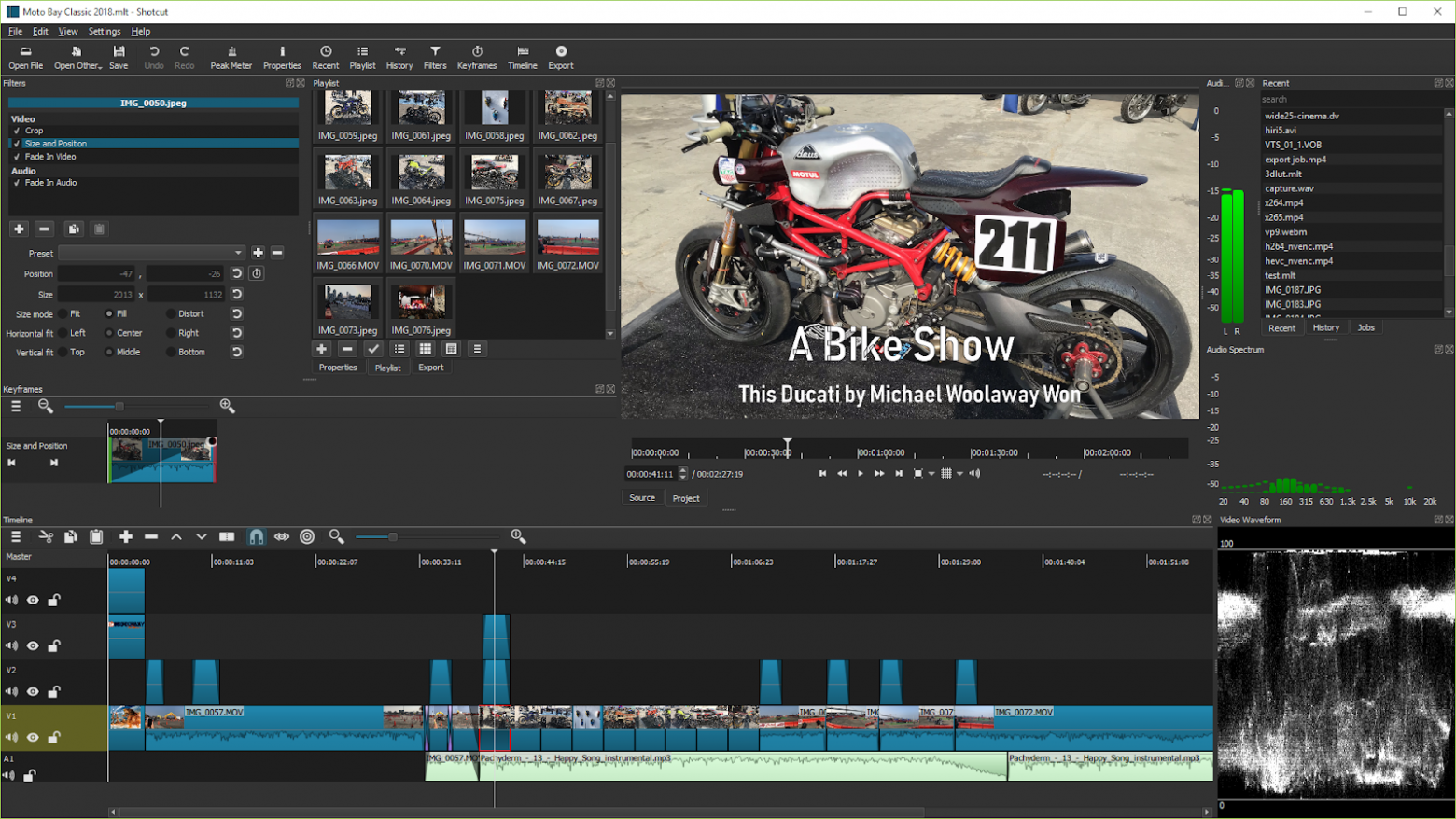
Особенности и преимущества:
-
поддержка видеоэффектов, цветокоррекция, работа с дорожками и аудио;
-
захват потока с разных источников, включая внешние устройства;
-
простой интерфейс;
-
возможность использовать мультимедиа напрямую из встроенного в рабочую область проводника. Это сильно ускоряет процесс, но влияет на потребление аппаратных ресурсов;
-
поддержка 4K-видео.
OpenShot Video Editor
Официальный сайт
Видеоредактор с открытым исходным кодом. ПО умеет обрезать видео, добавлять эффекты и переходы, настраивать дорожки.
Стоимость: бесплатно без ограничений.
Платформы: Windows, macOS, Linux.
Язык: поддерживает более 70 языков.
Кому подойдет: тем, кому важна кроссплатформенность и простой интерфейс.

Особенности и преимущества:
-
широкий функционал, который включает нарезку, склейку, добавление субтитров, текста, эффектов, переходов между сценами, аудиодорожек;
-
возможность склеить вместе несколько слоев поверх друг друга. Например, можно наложить на ролик текст, логотип, водяной знак, временной штамп и прочее, что потребуется. Чем больше слоев находится на временной шкале, тем больше ресурсов компьютеру потребуется для обработки и конвертации проекта в готовый видеоролик;
-
возможность выбрать в настройках экспорта оптимальный формат для загрузки ролика на YouTube, во ВКонтакте и другие соцсети.
VSDC Video Editor
Официальный сайт
Это редактор, программа для записи экрана и конструктор для создания презентаций одновременно. При запуске VSDC появляется плашка с названиями главных функций, чтобы сразу было понятно, куда переходить. Бесплатная версия почти ничем не отличается от платной. Это большая редкость для таких редакторов. Главное ограничение – скорость экспортирования файлов.
Стоимость: бесплатно без ограничений. Есть платная премиум-версия с расширенным функционалом, 19,99 долларов в год.
Платформы: Windows.
Язык: более 10 языков, включая русский.
Кому подойдет: тем, кто часто редактирует видеофайлы и создает видеоклипы различной сложности с использованием видео- и аудиоэффектов.

Особенности и преимущества:
-
множество инструментов для обработки видео, включая обрезку, склейку, добавление эффектов, настройку цветовой гаммы, работу с аудио;
-
поддержка большого количества форматов – для редактирования подойдут любые ролики, от AVI-файлов и MP4 до flash-видео в SWF;
-
удобный интерфейс, который, правда, многим кажется устаревшим;
-
поддержка слоев и ключевых кадров для создания анимаций и специальных эффектов;
-
широкий выбор эффектов и фильтров, профессиональные возможности цветокоррекции;
-
функционал маскирования, который позволяет создавать различные эффекты и скрывать ненужные элементы на видео.
Avidemux
Официальный сайт
Максимально простой кроссплатформенный инструмент с базовыми функциями для несложного и быстрого редактирования видеофайлов: удаления ненужных частей, наложения стандартных фильтров и кодирования. Хотя у него ограниченные функции монтажа, можно легко склеить простой ролик и добавить интересные эффекты.
Стоимость: бесплатно.
Платформы: Windows, macOS, Linux, PC-BSD.
Язык: более 17 языков, включая русский.
Кому подойдет: тем, кому нужен максимально простой кроссплатформенный инструмент.

Особенности и преимущества:
-
простой и понятный интерфейс, напоминающий интерфейс старых проигрывателей для Windows;
-
небольшой вес и нетребовательность к «железу»;
-
удобное выполнение разных простых операций, например вырезание, копирование, вставка, корректировка размера изображения, добавление эффектов;
-
калькулятор для расчета оптимальных параметров кодирования;
-
командная строка;
-
возможность указать очередность выполнения задач.
Lightworks
Официальный сайт
Lightworks – мощная программа для профессионального монтажа видео и работы с музыкой. По функциональности не уступает популярным Adobe Premiere Pro или Sony Vegas, но при этом доступна бесплатно. С помощью Lightworks можно создать практически голливудский фильм. Среди проектов, которые монтировались в этом видеоредакторе, – «Бэтмен навсегда», «Остров проклятых», «Король говорит», «Авиатор», «Криминальное чтиво» и много других. При этом она подойдет и новичкам. В программе доступны обучающие видеоролики.
Стоимость: бесплатно с ограничениями. Есть платная pro-версия – 23,99 долларов в месяц.
Платформы: Windows, Linux, macOS.
Язык: английский.
Кому подойдет: тем, кому нужен мощный многофункциональный инструмент для сложного монтажа.

Особенности и преимущества:
-
нелинейный монтаж видео, который позволяет обрезать, разделять, склеивать и перемещать видеоклипы на временной шкале. Можно настраивать скорость воспроизведения и добавлять переходы между видео;
-
широкие возможности цветокоррекции. Можно изменять яркость, контрастность, насыщенность и оттенки видео;
-
возможность добавлять фоновую музыку и звуковые эффекты, настраивать уровни громкости, записывать голосовые комментарии прямо в программе;
-
настраиваемая панель инструментов;
-
возможность добавлять текстовые надписи, титры и субтитры, выбирать различные шрифты, размеры и стили;
-
более 100 встроенных эффектов и фильтров, таких как размытие, эффекты перехода, цветовые фильтры и другие. Также можно самостоятельно создавать свои эффекты;
-
поддержка профессионального оборудования. Lightworks интегрируется с пультами управления, видеоинтерфейсами и другими устройствами для более удобного управления процессом монтажа;
-
возможности для совместной работы над проектами – обмена файлами, комментариями с коллегами.
VirtualDub
Официальный сайт
VirtualDub похож на Avidemux, который был в нашем списке. Пользователи часто используют редактор для быстрой нарезки и склейки клипов. У ПО нет широких функций, но, тем не менее, оно популярно у пользователей.
Стоимость: бесплатная GNU General Public License (GPL).
Платформы: Windows.
Язык: английский.
Кому подойдет: тем, кому нужен максимально простой редактор.

Особенности и преимущества:
-
малый вес (1-2 Мб), не требуется установка;
-
простой и понятный интерфейс, в программе легко работать – вырезать нужный/ненужный фрагмент, обрезать/склеивать части видео, конвертировать и перекодировать видео, добавлять эффекты и т. д.;
-
возможность обрезать, добавлять,заменять звуковые дорожки, работать с несколькими дорожками;
-
высокая скорость работы;
-
копирование видео напрямую, без перекодирования. С помощью редактора можно обрезать и склеивать видео- и аудиодорожки, а затем сохранять готовый файл, не теряя в качестве.
ВидеоМОНТАЖ
Официальный сайт
Решение от российских разработчиков для создания роликов и фильмов высокого качества. Основной функционал разбит в меню на блоки: картинки, текст, переходы, эффекты. Разделы помогают улучшить и стилизовать кадр, добавить заголовки, графические акценты, субтитры.
Стоимость: от 690 рублей за бессрочную лицензию.
Платформы: Windows.
Язык: русский.
Кому подойдет: для новичков и профессионалов.

Особенности и преимущества:
-
все необходимые функции для качественной обработки видеоряда – обрезка, коррекция цвета, кадрирование, стабилизация;
-
замена звука;
-
поддержка более 50 мультимедиа форматов;
-
поддержка работы с текстом;
-
минимальные системные требования;
-
встроенный конструктор, который проводит по основным этапам создания ролика и помогает быстрее освоиться;
-
можно накладывать надписи, создавать титры и заставки. В каталоге футажей есть коллекция роликов, которые можно использовать для перебивок;
-
настройки конвертации, позволяющие загружать готовый проект на любое современное портативное устройство. Также видеоредактор помогает адаптировать запись для загрузки на сайт или популярный видеохостинг вроде YouTube;
-
более 150 эффектов для видео – тонирование, стилизации под винтаж, виньетки, имитации кинопленок и пр.
VideoPad
Официальный сайт
Функциональный, но несложный софт. В VideoPad используется высокоскоростной процессор. Благодаря ему файлы обрабатываются и выгружаются быстрее обычного.
Стоимость: основной инструментарий бесплатный, но если хочется использовать профессиональные опции, можно купить бессрочную лицензию за 35 долларов.
Платформы: Windows, macOS, iOS, Android.
Язык: более 20 языков, включая русский.
Кому подойдет: тем, кому нужна простая программа с широким функционалом.

Особенности и преимущества:
-
простой интерфейс;
-
возможность микшировать несколько звуковых дорожек, музыки и повествования. Имеется библиотека звуковых эффектов и атмосферной фоновой музыки;
-
редактирование 360-градусного видео;
-
захват видео с цифровой видеокамеры, устройства видеозахвата или веб-камеры;
-
более 50 эффектов тонирования, которые можно использовать в первозданном виде или создавать уникальные шаблоны фильтров для будущих проектов;
-
ряд функций для оптимизации видео, включая добавление субтитров, цифровых изображений, цветокоррекцию, регулировку скорости воспроизведения;
-
возможность работать с «объемным» видео. Можно редактировать 3D-исходники или переводить 2D в 3D;
-
библиотека звуковых эффектов для работы с аудио. Для озвучки доступна запись с микрофона;
-
возможность сконвертировать клип в HD или FullHD, выгрузить на YouTube или сохранить на компьютере.
Онлайн-сервисы
Clipchamp
Официальный сайт
Clipchamp – онлайн-платформа для нелинейного редактирования и сжатия видео от австралийской компании Clipchamp Pty Ltd. 7 сентября 2021 года Microsoft официально объявила о приобретении Clipchamp. В результате сделки программа стала частью операционной системы Windows 11. Теперь пользователи могут использовать как онлайн-, так и десктопную версию программы для редактирования видеоматериалов.
Стоимость: бесплатно. Есть платный тариф 11,99 евро в месяц с расширенным функционалом.
Платформы: онлайн в браузере.
Язык: русский.
Кому подойдет: владельцам слабых компьютеров, которым нужен простой инструмент без лишнего функционала. Можно выполнять небольшие проекты.

Особенности и преимущества:
-
все основные функции видеоредакторов – кадрирование, обрезка, поворот, работа со слоями, обработка звука, разделение дорожек, добавление музыки и фото;
-
сжатие видео без потери качества. Это полезно, когда необходимо уменьшить размер видеофайла для загрузки или передачи через интернет и сохранить высокое качество изображения;
-
возможность создавать автоматически точные субтитры на более чем 140 языках;
-
широкий функционал для преобразования текста в речь. Можно выбрать язык, тембр, темп голоса и пр.;
-
тренажер для тренировки речи при записи на веб-камеру. Можно отслеживать свой темп, тон и слова-вставки;
-
поддержка цветокоррекции, фильтров и текста. Эффектов немного, но они очень качественные;
-
современный, стильный и удобный интерфейс.
Online video cutter от 123apps
Официальный сайт
У сервиса 123apps есть несколько веб-приложений: инструменты для работы с .pdf, конвертеры аудио и видеоредактор. Online video cutter – браузерный аналог видеоредакторов в смартфонах. Это наиболее быстрый вариант, если нужно немного отредактировать короткое видео, поменять разрешение или переписать его формат.
Стоимость: бесплатно – десять сохраненных файлов в день. На платной версии количество не ограничено. Цена – 6 евро в месяц. Максимальный размер файла – до 4 Гб.
Платформы: онлайн в браузере.
Язык: русский.
Кому подойдет: всем, кому нужно решать несложные повседневные задачи.

Особенности и преимущества:
-
возможность обрезать, кадрировать, зациклить и стабилизировать видео;
-
возможность изменить скорость, громкость и разрешение файла. Например, с .avi на .mp4;
-
минималистичный интерфейс. Все настройки находятся на панели и нигде не спрятаны.
При этом тут нет поддержки работы с дорожками. Нельзя добавить фото, текст и другие эффекты. Также не получится наложить аудио поверх видео.
Clideo
Официальный сайт
Легкая кроссплатформенная программа для монтажа видео. Ролики добавляются с Google Диска, из внутренней памяти устройства или облака Dropbox. Сервис используют сотрудники крупных и малых компаний по всему миру – Amazon, Google, Loreal, Microsoft и пр.
Стоимость: бесплатно с ограничениями. Платная версия – от 6 долларов в месяц.
Платформы: онлайн-сервис, не требует загрузки и установки. Работает на macOS, Windows, Android и iOS.
Язык: английский.
Кому подойдет: всем, у кого нет опыта, но нужен широкий функционал.

Особенности и преимущества:
-
несколько дорожек (видеофайл, аудио, текстовое поле), которые можно редактировать отдельно друг от друга;
-
возможность сделать видео квадратным, горизонтальным или вертикальным, чтобы поделиться им в YouTube, Instagram* и пр.;
-
изменение скорости воспроизведения, громкости, регулировка яркости и контрастности каждого файла;
-
возможность добавить текст и персонализировать его. Например, изменить шрифт, размер, цвет, толщину, добавить фон и пр.;
-
функция разделенного экрана, позволяющая отображать в одном кадре несколько клипов сразу. Так создается эффект картинка-в-картинке, который пригодится для оформления динамичного видео о путешествии или вечеринке.
Мобильные приложения
InShot
Официальный сайт
InShot выпустила компания InShot Inc. У нее есть и другие программы для монтажа с подобным интерфейсом. Но у них нет своих страниц на сайте. InShot – одно из самых популярных приложений для видеомонтажа на мобильных устройствах.
Стоимость: условно бесплатно с рекламой, ограничениями функционала и водяным знаком. На тарифе Pro есть доступ ко всем платным эффектам, переходам, стикерам. Водяной знак отсутствует. От 350 рублей в месяц.
Платформы: iOS, Android.
Язык: русский.
Кому подойдет: всем, кто хочет монтировать видеоролики на телефоне.

Особенности и преимущества:
-
приложение объединяет сразу три программы – фоторедактор, редактор коллажей и программу для монтажа. Подпрограммы разделяют три кнопки на главном экране;
-
наличие всех базовых функции – обрезки, кадрирования, изменения скорости, монтажа из нескольких фото и видео, звуков, наложения музыки, голоса и текста;
-
возможность добавлять стикеры, переходы и фильтры. Широкоугольное видео возможно поместить в квадрат и разбавить фоном пустые участки;
-
возможность записывать озвучку, а потом изменять голос – делать его женским, мужским, детским или похожим на робота;
-
функция отмены и возврата действий;
-
понятный интерфейс. Имеется справка по неочевидным и базовым функциям. Наглядные подсказки можно прочитать за несколько минут и изучить полезные фичи, способные пригодиться в работе.
Splice
Официальный сайт
Еще одно мультиплатформенное приложение для видеомонтажа на смартфонах. Уступает по функциональности InShot.
Стоимость: есть бесплатная версия, но в приложении больше рекламы, чем в InShot, и меньше бесплатного контента. Например, визуальные динамические эффекты доступны только за деньги. Также в Pro-версии есть маски, которые позволяют делать боковую виньетку в кадре или круглые видео. Также в платной версии можно заменить фон – нужно отметить пипеткой цвет на удаление, и объект вырежется.Стоимость платной версии – 899 рублей в неделю.
Платформы: iOS, Android.
Язык: доступно на английском, французском, немецком, испанском, итальянском, португальском, русском, японском и китайском языках.
Кому подойдет: всем, кто хочет монтировать видеоролики на телефоне.

Особенности и преимущества:
-
все возможности для редактирования видео. Можно настраивать скорость воспроизведения, регулировать цвета, добавлять переходы, текст;
-
широкая библиотека лицензированной музыки и звуковых эффектов. Можно искать треки по настроению, жанру или вокалу;
-
более 70 бесплатных фильтров, которые можно настроить по интенсивности;
-
интересная подборка шрифтов. Например, есть как трендовые шрифты с засечками в стиле New York Times, так и в виде надписей TikTok;
-
экспорт видео в различных форматах, включая HD и 4K.
Надеемся, наша подборка упростит вам процесс подготовки креативов. А если вы знаете какой-то отличный сервис для работы с видео, который мы не указали в статье, расскажите в комментариях.
*Социальные сети Instagram и Facebook запрещены в РФ. Решением суда от 21.03.2022 компания Meta признана экстремистской организацией на территории Российской Федерации.
Лучшие бесплатные видеоредакторы для монтажа на компьютерах и смартфонах
. Для Mac и Windows, Android и iOS
Обновлено 31 марта 2023, 10:38
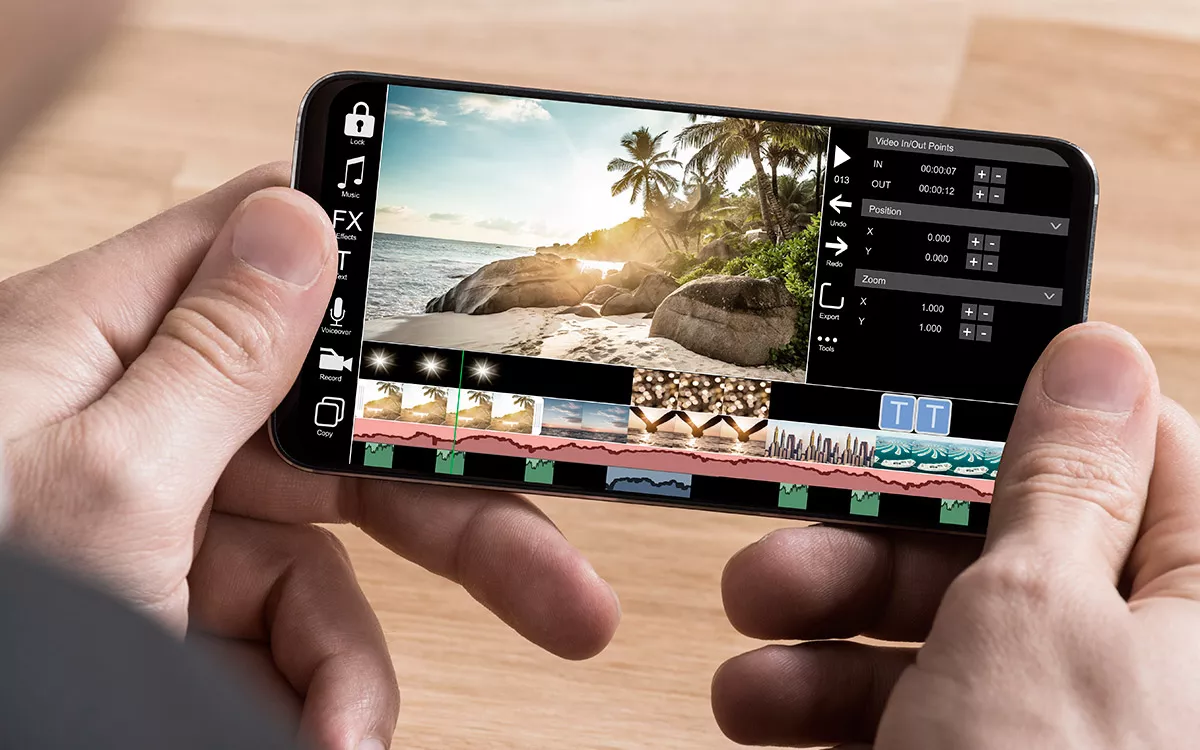
Наилучшие видеоредакторы для профессионалов — платные, но новички или те, кто пользуется такими инструментами нечасто, могут обратиться к бесплатным альтернативам. Чаще всего в них нет сложных инструментов для обработки звука или цветокоррекции, зато есть те, с которыми разберется начинающий монтажер.
РБК Life взял за основу экспертные рейтинги TechRadar и Shopify, а также Slant.co — сервиса, где пользователи выставляют оценки приложениям, — и выбрал лучшие видеоредакторы, за которые не нужно платить [1] [2] [3].
Содержание
- KDENlive
- Shotcut
- Davinci Resolve
- Olive Video Editor
- Blender
- OpenShot
- Hitfilm Express 2017
- Lightworks
- Easy Video Maker
- VSDC Free Video Editor
- VideoProc Vlogger
- iMovie
- Clips
- CapCut
1. KDENlive
- Linux, Windows, Mac
- Скачать: KDENlive
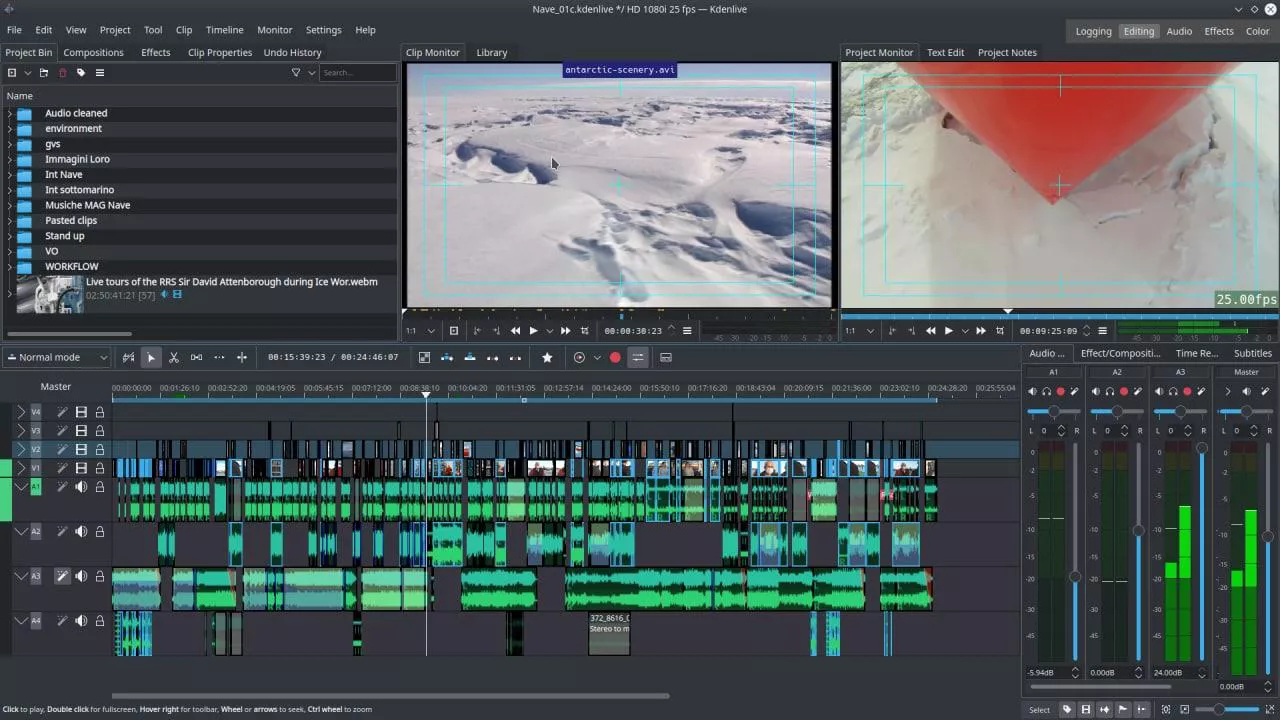
Фото: kdenlive.org
Функционал видеоредактора KDENlive
Видеоредактор с открытым исходным кодом не входит в число профессиональных программ, но обладает всеми функциями для любительского монтажа — для работы с видео- и аудиодорожками и альфа-каналами, цветокоррекции.
Из минусов, которые отмечают пользователи: довольно долгое время экспорта готового видео и ошибки в работе на Windows [4].

2. Shotcut
- Windows, Linux, Mac
- Скачать: Shotcut
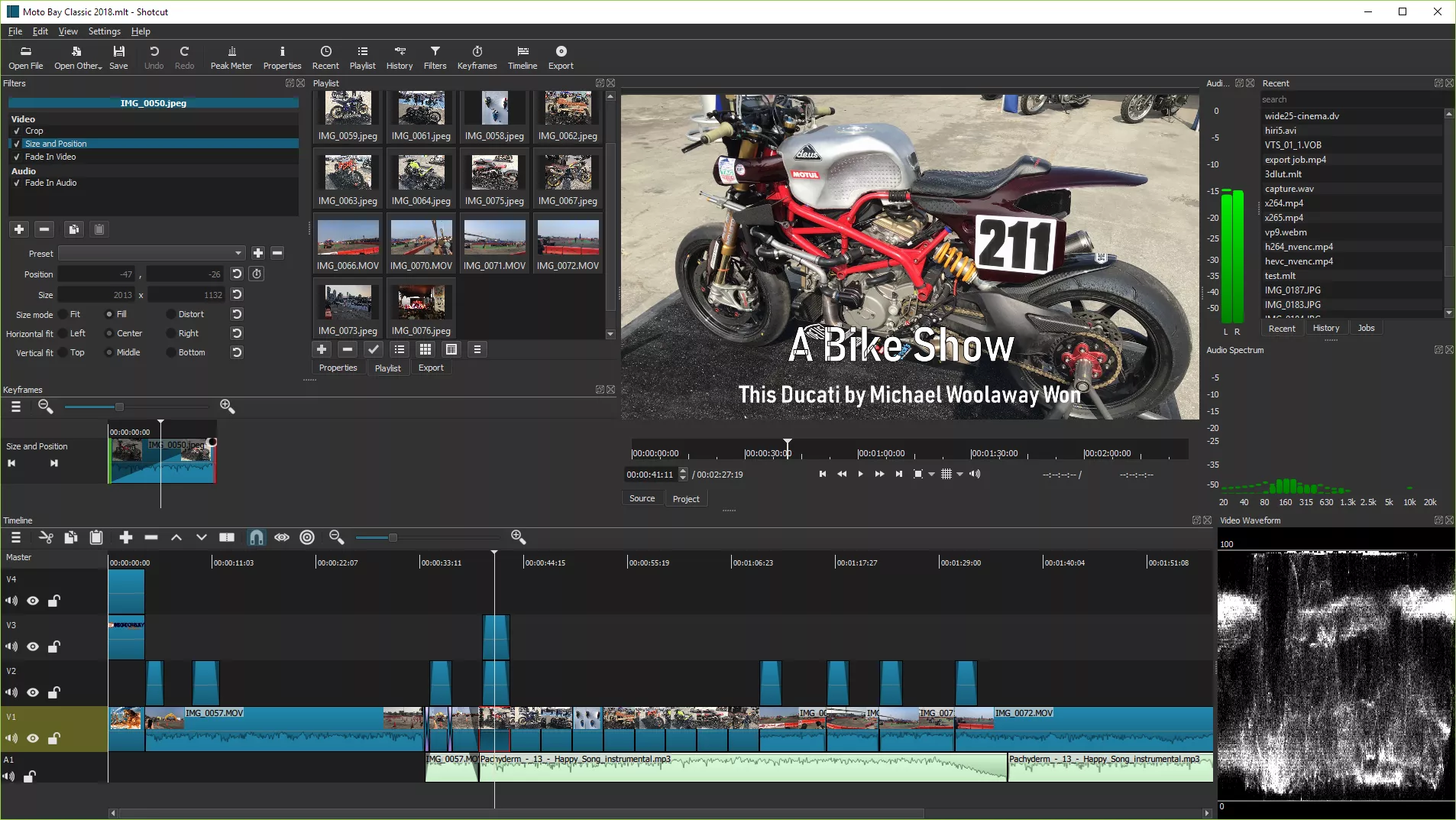
Фото: shotcut.org
Функционал программы для монтажа Shotcut
Shotcut поддерживает большинство аудио- и видеоформатов, а также разрешение до 4К. Есть функция захвата экрана, записи звука. В интуитивно понятном интерфейсе разберется даже новичок.
Shotcut постоянно обновляют, добавляют новые функции и исправляют ошибки. Это одновременно и плюс, и минус. Пользователи жалуются на зависания программы после очередных обновлений [5].
3. Davinci Resolve
- Windows, Linux, Mac
- Скачать: Davinci Resolve

Фото: blackmagicdesign.com
Функционал видеоредактора Davinci Resolve
Один из лучших профессиональных видеоредакторов. В нем монтировали «Сумерки», «Аватар», «Звездные войны: Последние джедаи». В Davinci Resolve можно на высоком уровне работать над коррекцией цвета, звука и эффектов. В этом его основное преимущество перед конкурентами: работайте над проектом от начала до конца в одной программе.
У Davinci Resolve есть бесплатная версия, которая удовлетворит почти все потребности. От бесплатной она отличается тем, что в ней нет, например, возможности обновления программы, инструментов для совместной работы и функции Resolve FX (для создания эффекта зерна на картинке, дефокуса) [6].
4. Olive Video Editor
- Windows, Linux, Mac
- Скачать: Olive Video Editor
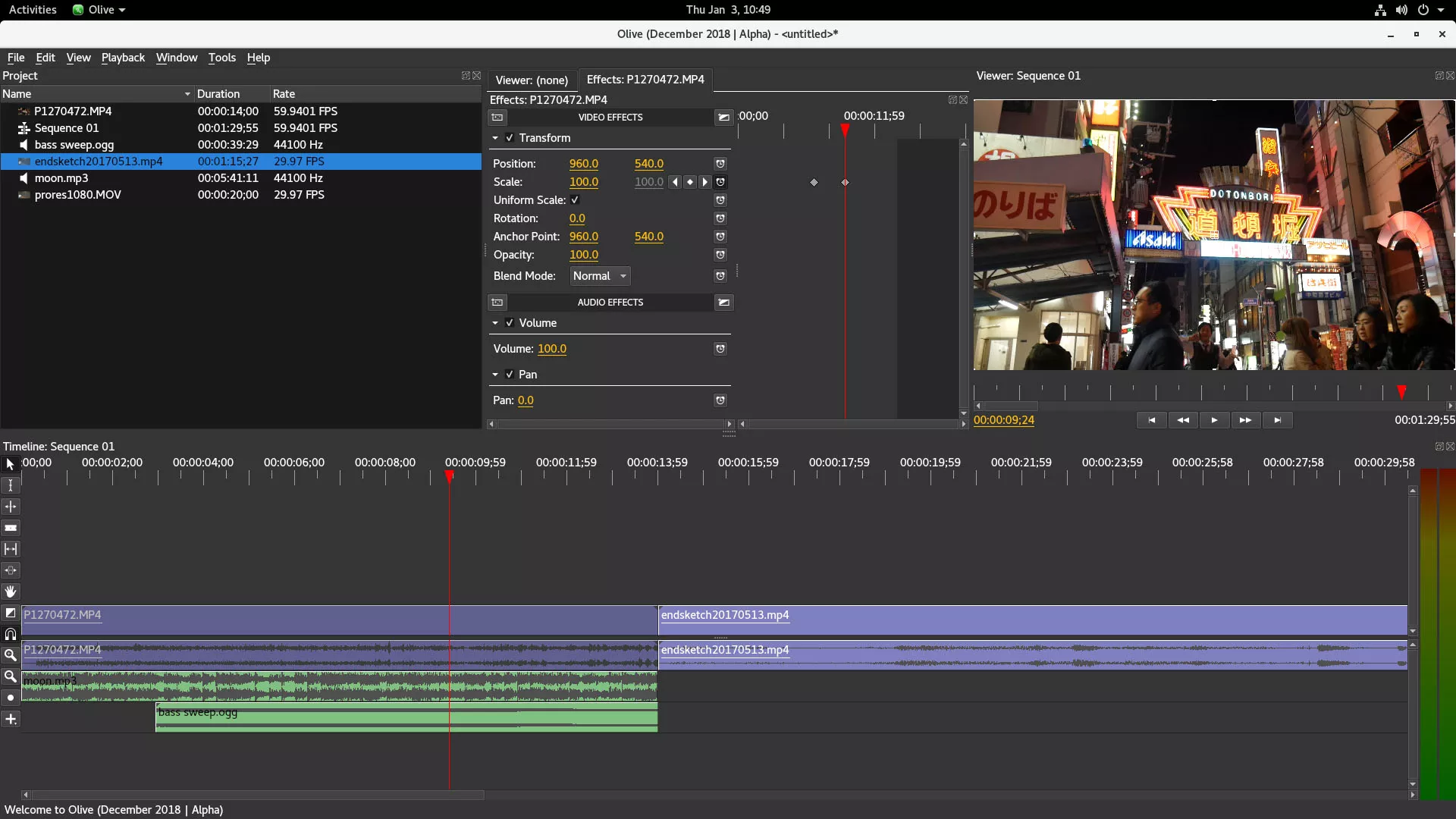
Фото: olivevideoeditor.org
Функционал бесплатного видеоредактора Olive Video Editor
В бесплатной программе для монтажа можно создать практически любой эффект, не написав ни единой строчки кода. Olive Video Editor позволяет перемещать элементы и масштабировать их прямо в панели просмотра.
У программы есть две версии: 0.1 (вышла в апреле 2019-го) и 0.2. Последняя может быть нестабильна: разработчики продолжают ее усовершенствование и предупреждают пользователей, что программа может зависать [7].
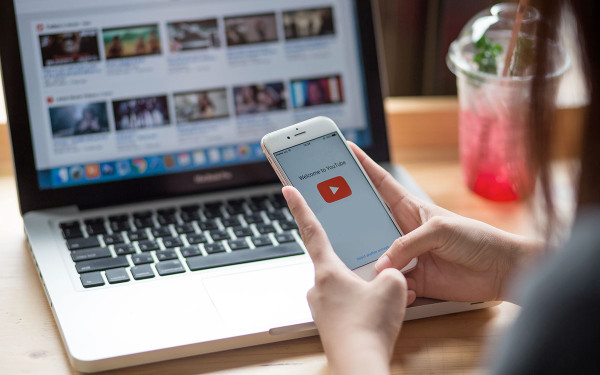
5. Blender
- Windows, Linux, Mac, FreeBSD
- Скачать: Blender
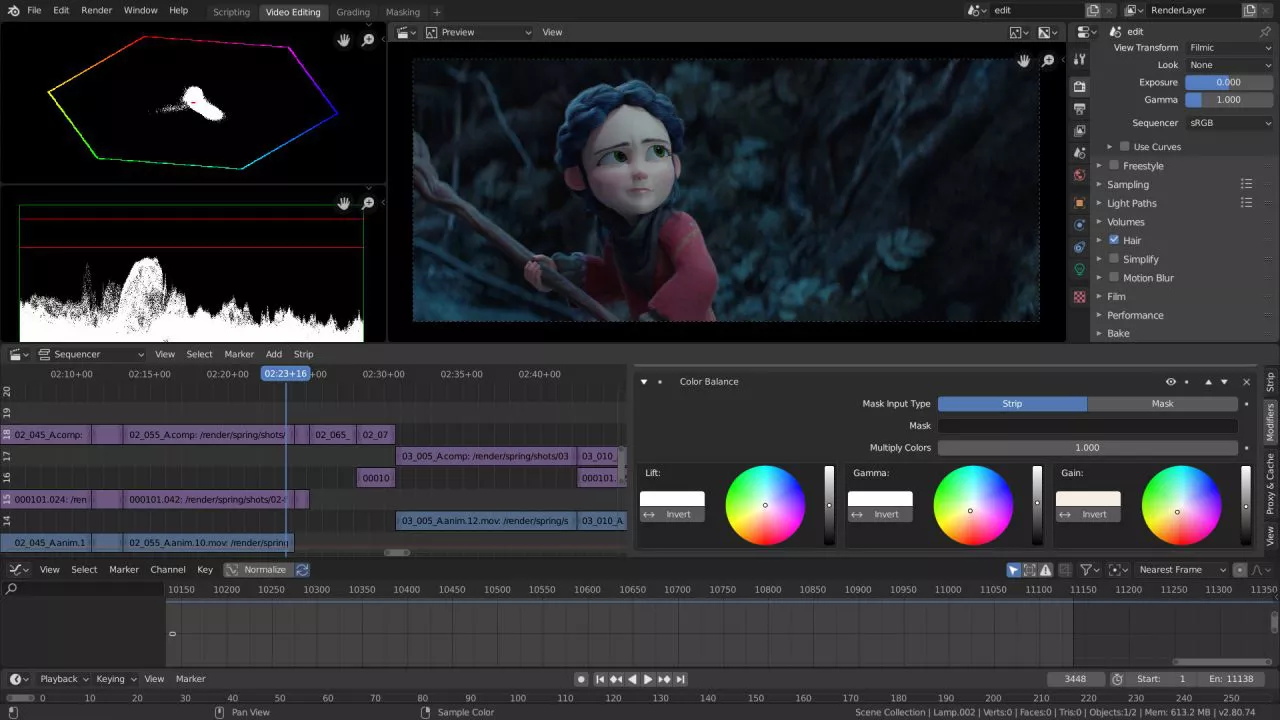
Фото: blender.org
Функционал бесплатной программы для монтажа Blender
Blender — это популярная программа для 3D-моделирования. Работайте с объектами при помощи доступных примитивов, полигонов, NURBS-кривых и кривых Безье.
Кроме софта, рассчитанного на моделирование, можно работать с анимацией и текстурами и даже рисовать прямо в окне программы. Также в программе есть видеоредактор с основными инструментами. Новичкам может быть сложно: слишком много возможностей и настроек [8].
6. OpenShot
- Windows, Linux, Mac
- Скачать: OpenShot
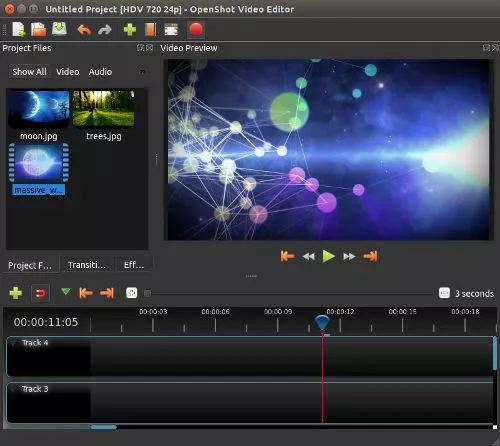
Фото: openshot.org
Функционал программы OpenShot
Чистый, лаконичный и простой интерфейс будет понятен начинающим монтажерам. OpenShot — хорошее решение для простых видео, где не нужно работать с цветокоррекцией и анимацией на профессиональном уровне.
Из минусов, которые отмечают пользователи: могут быть сбои, если проект слишком сложный [9].
7. Hitfilm
- Windows, Mac
- Скачать: Hitfilm
- Обучающие уроки Hitfilm на YouTube
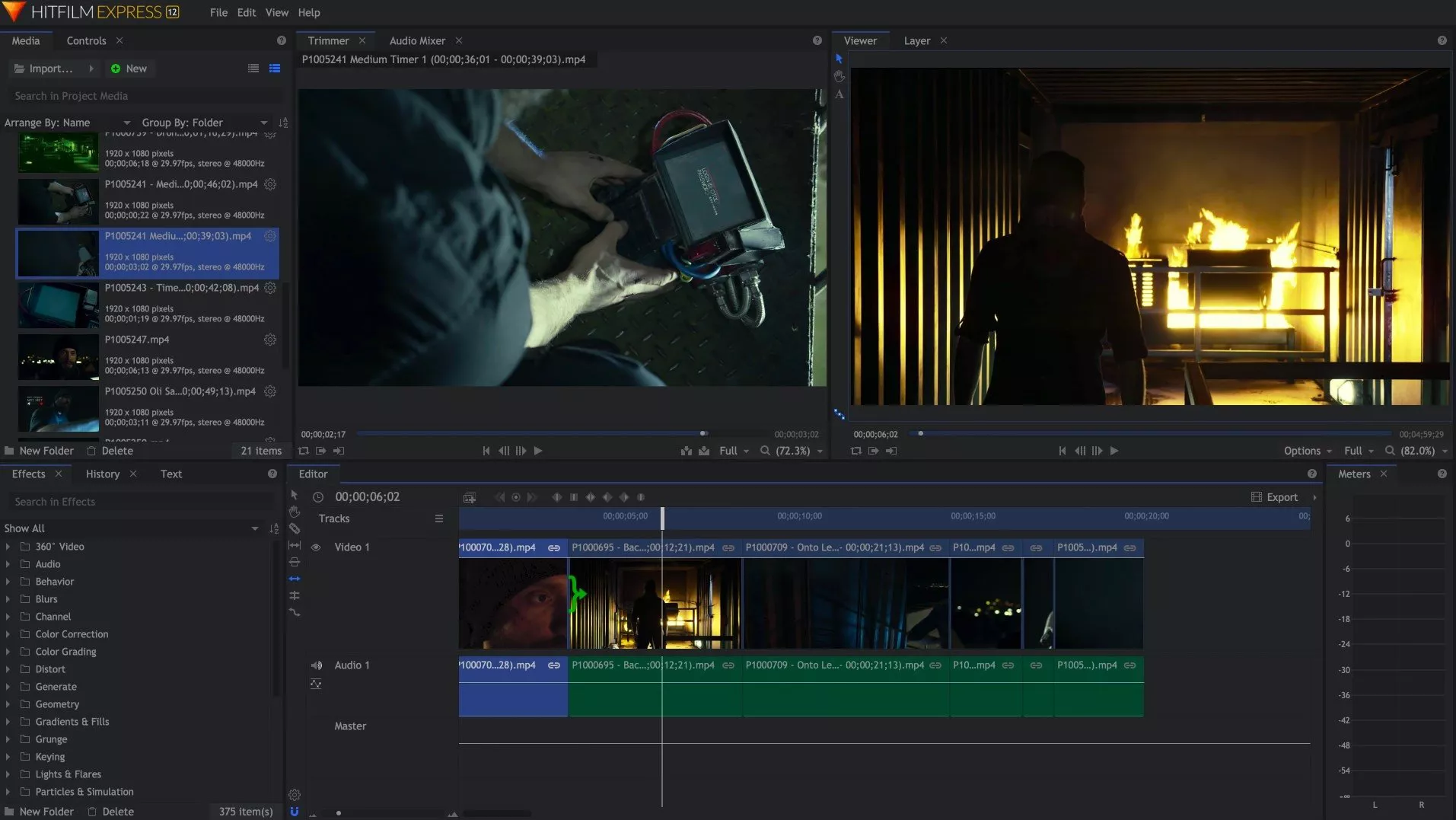
Фото: imag.malavida.com
Функционал видеоредактора Hitfilm
Hitfilm — это программа для редактирования визуальных эффектов и видео. В бесплатной версии можно пользоваться основными инструментами: вырезать, кадрировать, разделять и отражать кадры.
Для продвинутых пользователей есть пакет PRO с дополнительными функциями для редактирования визуальных эффектов.

8. Lightworks
- Windows, Linux, Mac
- Скачать: Lightworks
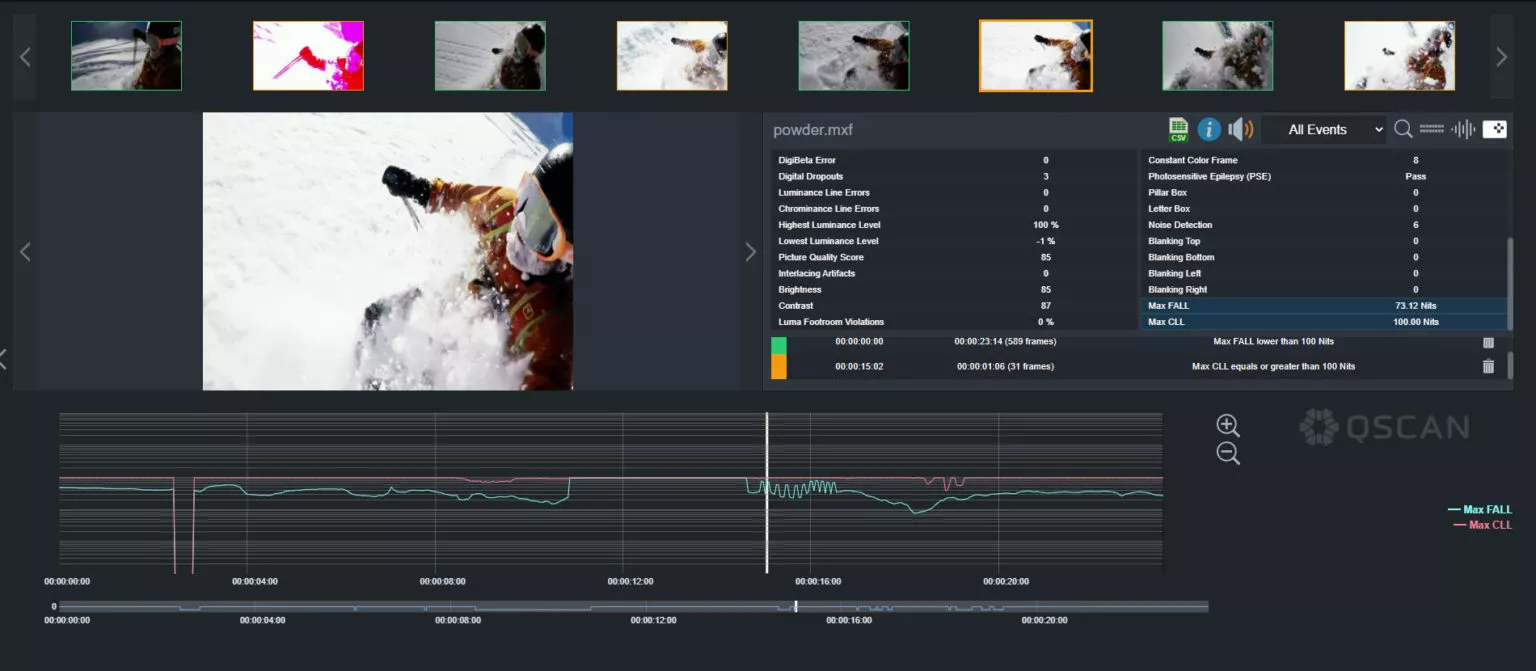
Фото: lwks.com
Функционал видеоредактора Lightworks
Среди полезных функций Lightworks — фоновая обработка (можно работать, даже если проект экспортируется), мгновенное автосохранение, редактирование внутри корзины.
Бесплатная версия Lightworks подходит для небольших проектов и изучения принципов монтажа. Позволяет экспортировать видео только в формате 720p. Программа будет работать 90 дней, затем можно купить пакеты Create, Pro или заново активировать бесплатную версию на сайте проекта.
9. Easy Video Maker
- Windows
- Скачать: Easy Video Maker
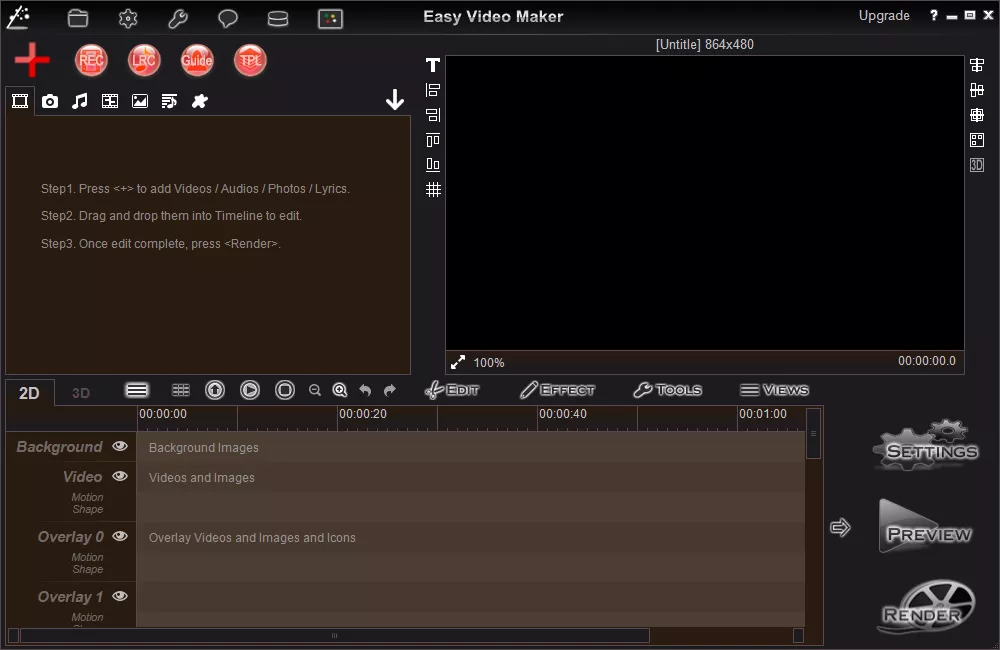
Фото: easymakevideo.com
Функционал программы для монтажа Easy Video Maker
В Easy Video Maker легко работать с 2D- или 3D-видео со спецэффектами из различных форматов клипов, изображений, аудио.
Фишка программы — возможность серийного производства видео. Вы можете создать шаблон, сохранить его и сделать подобные проекты с новыми кадрами. Поддерживает экспорт в разных форматах для большинства платформ (YouTube, iPhone, iPad, Android).

10. VSDC Free Video Editor
- Windows
- Скачать: VSDC Free Video Editor
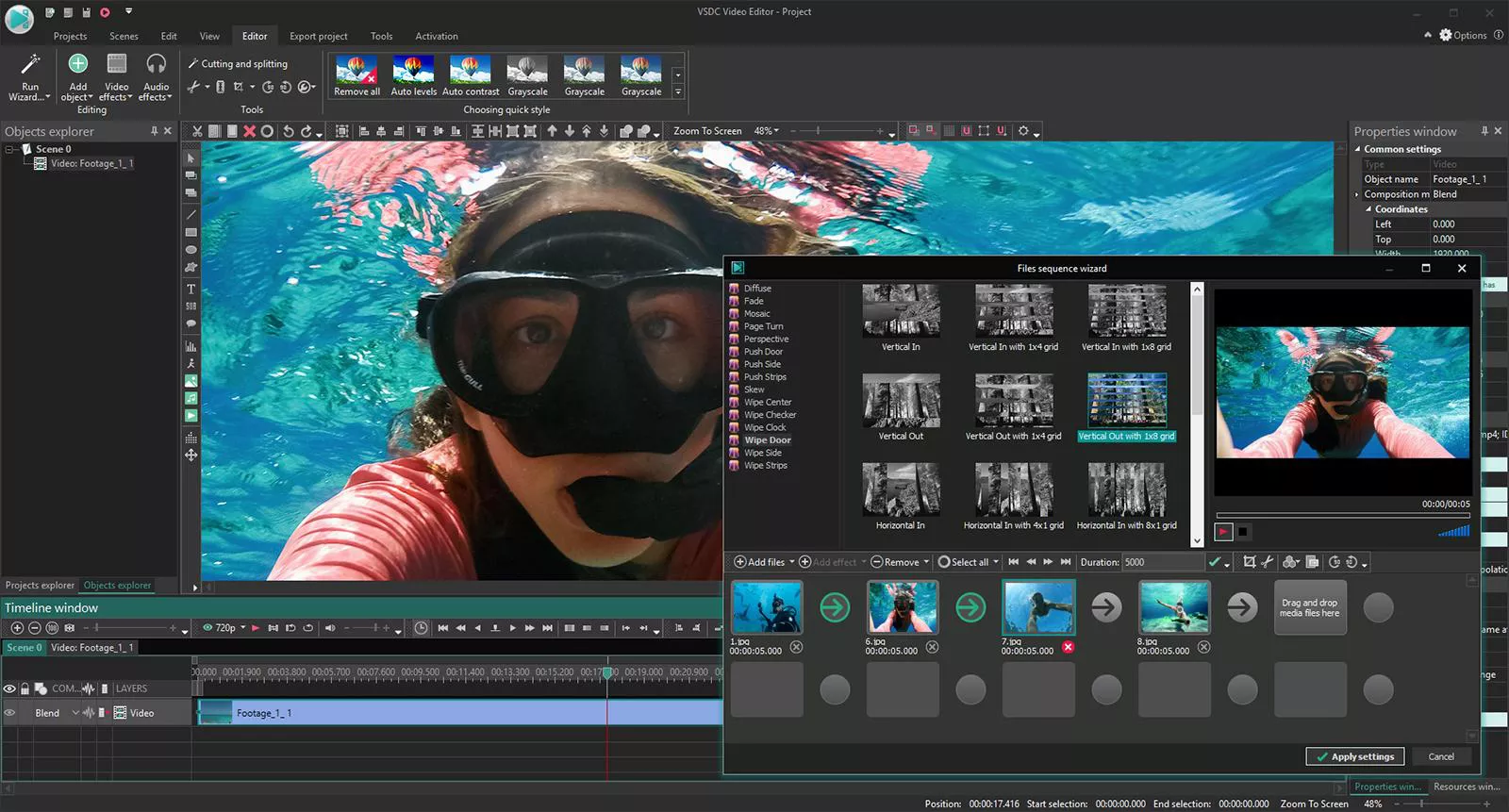
Фото: videosoftdev.com
Функционал бесплатного видеоредактора VSDC Free Video Editor
Видеоредактор поддерживает большинство основных форматов. Предназначен для создания роликов любой сложности с различными визуальными и звуковыми эффектами. Они разделены по категориям: цветокоррекция, преобразование объектов, фильтры объектов, эффекты перехода и «специальные».
Отслеживайте движения любых объектов в видео, а затем присваивайте траекторию другим элементам, например надписям. Автоматические профили экспорта для различных платформ помогут сделать видео с соблюдением всех требований формата.
11. VideoProc Vlogger
- Windows, Mac
- Скачать: VideoProc Vlogger
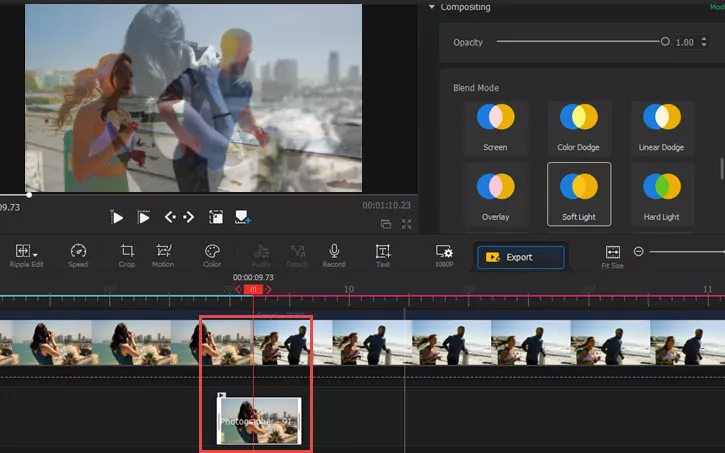
Фото: videoproc.com
Функционал программы для монтажа VideoProc Vlogger
Полностью бесплатное программное обеспечение для редактирования видео. Есть более 20 настроек для изменения скорости, а еще — функция выделения ключевых кадров, чтобы ускорить или замедлить фрагмент без разделения на сегменты. Ролики экспортируются без ограничений и водяного знака.
12. iMovie
- Mac, iOS
- Скачать: iMovie
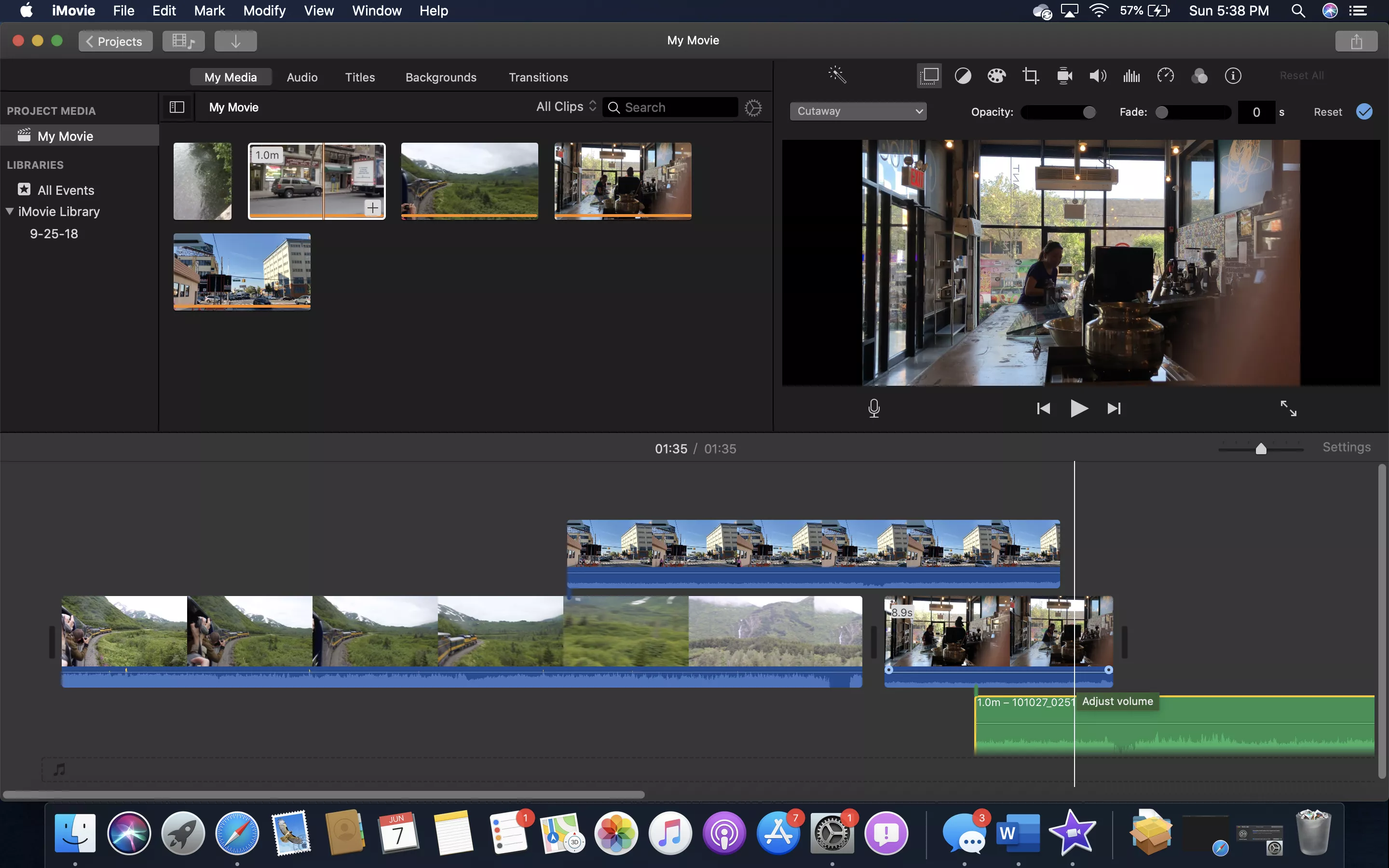
Фото: pcmag.com
Функционал видеоредактора iMovie
Программа для Mac, iPhone и iPad позволяет создавать видео в разрешении 4K. Начните проект в iMovie на одном устройстве, а затем продолжайте работу на другом.
С помощью оригинальных фильтров придайте видео эффект кино (черно‑белое ретро, классический вестерн или веселый комикс). На последних iPhone есть режим «Киноэффект», он меняет глубину резкости в отснятом материале, добавляет или удаляет точки фокусировки.

13. Clips
- iOS
- Скачать: Clips
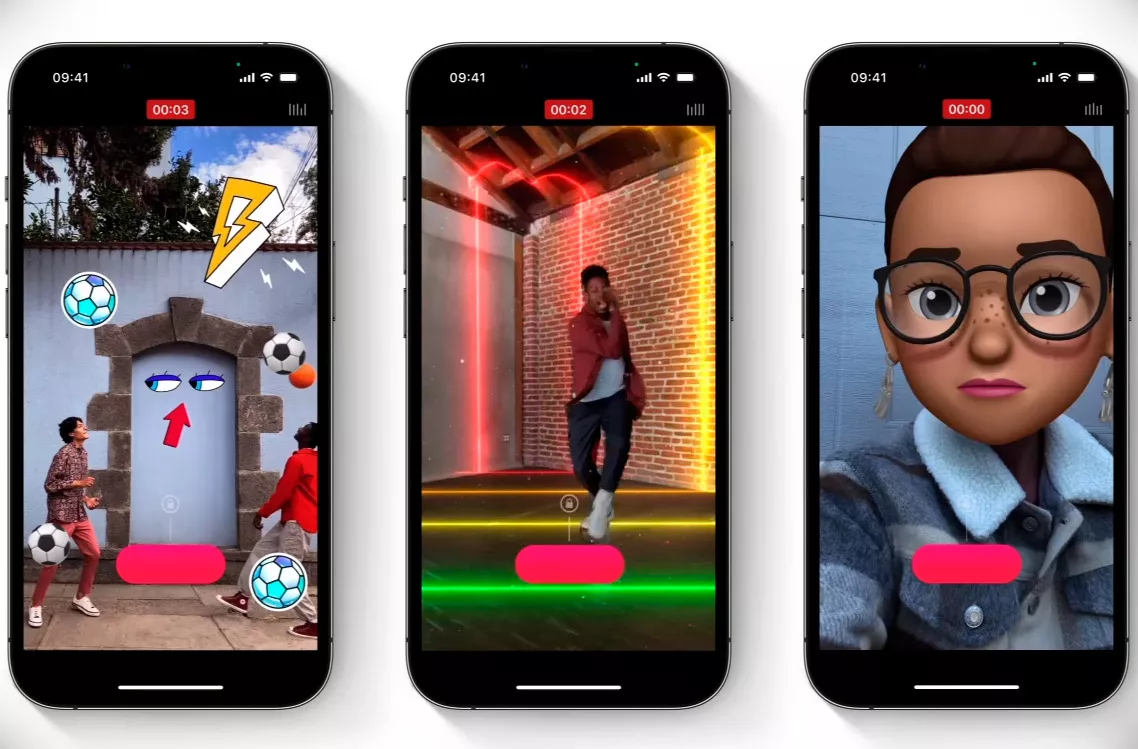
Фото: Apple Inc
Функционал программы для монтажа видео Clips
Создавайте простые видео и добавляйте фильтры, музыку, анимированные эмодзи, текст и стикеры в приложении для iPhone и iPad. Видеоредактор пользуется популярностью у блогеров, которые создают в нем ролики для социальных сетей.
С помощью функции «Сцены дополненной реальности» можно добавить эффект виртуального танцпола, дождь из конфетти, звезды.
14. CapCut
- iOS, Android
- Приложение CapCut в Google Play, App Store
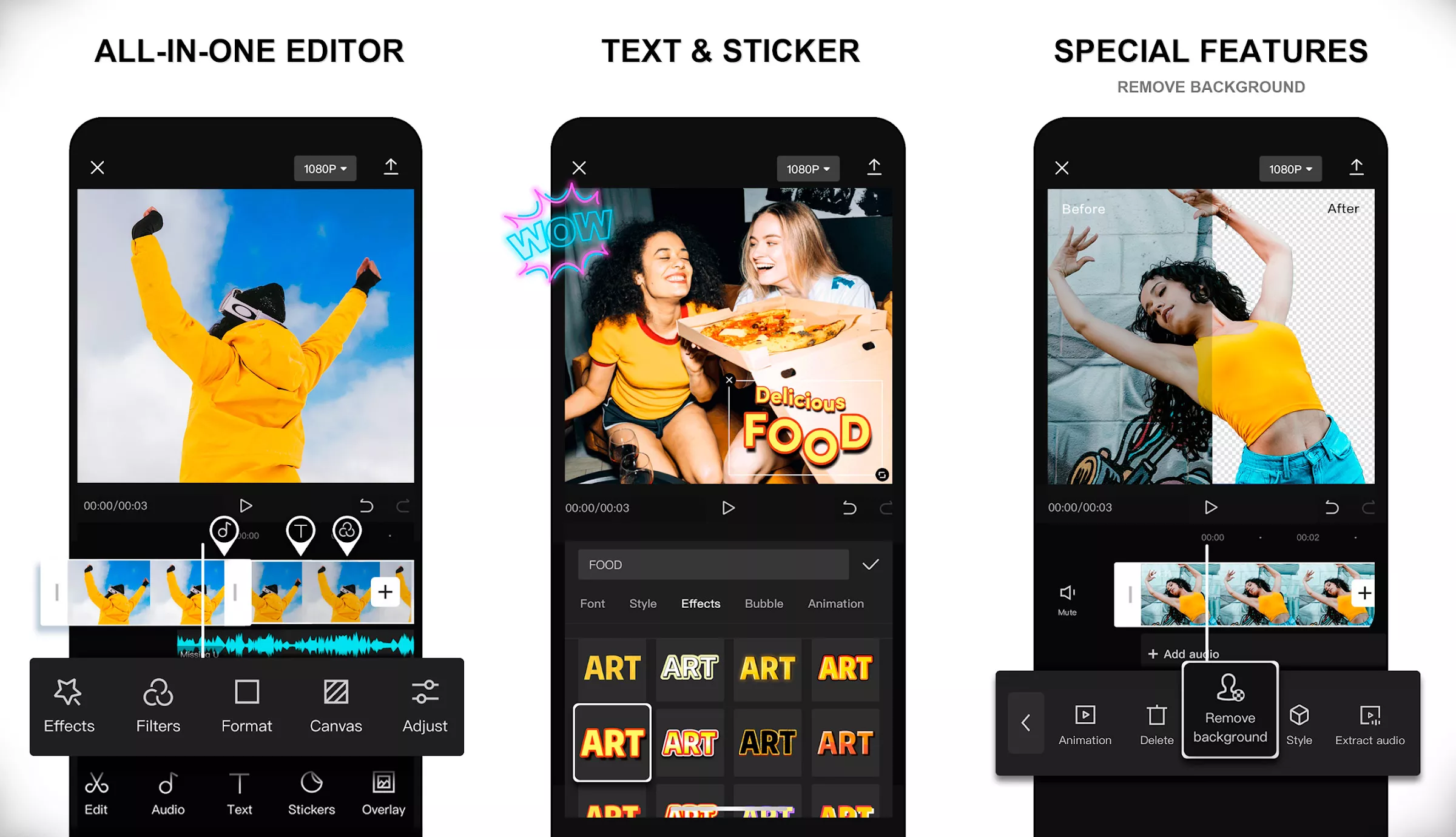
Фото: Google Play
Функционал программы CapCut для монтажа видео
В CapCut легко монтировать короткие ролики для социальных сетей. В видеоредакторе представлены все трендовые эффекты: обратная перемотка, увеличение, стоп-кадр, шейкеры. Изменяйте разрешение кадра, пользуйтесь фильтрами (природа, еда, фильмы). В руководстве можно посмотреть бесплатные уроки с советами по монтажу.

In today’s digital landscape, videos reign supreme. Whether you edit videos for YouTube or Vimeo or craft snappy clips for TikTok or Instagram Reels, everyone is dabbling in content creation.
Perhaps you’re eager to jump into video editing but feel overwhelmed by the vast array of editors available. The last thing you want to do is invest time in the wrong software.
Not to worry — we’ve done the legwork for you and have compiled a list of the best free video editing software for Windows PC to download currently on the market.
Download from the App Store for
iOS
and
Android
.
- Best Free Video Editors for Windows
- Comparison Chart: Free Video Editors for PC
- How to Choose a Video Editing Software for PC
- How We Test Free PC Video Editors
- What’s the Best Video Editor for Windows?
- Free Video Editor FAQ for PC Users
The 14 Best Free Video Editing Software for Windows PC in 2025
- PowerDirector Essential for the best free video editor overall
- Promeo for online selling and marketing
- DaVinci Resolve for experts
- Blender for 3D modeling and rendering
- VideoProc Vlogger for action cam footage
- Lightworks for advanced editing at any skill level
- Kapwing for video captions
- Animoto for quick video creation
- OpenShot for learning how to edit videos
- Shotcut for intermediate users
- VideoPad for easy edits
- VSDC Free Video Editor
- WeVideo for screen recording
- Avid Media Composer First for budding professionals
1. PowerDirector Essential — Best free video editing software overall
This browser does not support the HTML5 video element.
Pros
- Has a user-friendly interface making it easy for beginners to edit videos immediately
- Offers a comprehensive set of basic and advanced features for any skill level
- Updated monthly to provide users with access to the latest features and creative packs
Cons
- Access to stock libraries requires a paid subscription
Key Features:
- Edit videos with access to millions of royalty-free stock videos, images, and music
- Amaze your friends with thousands of drag-and-drop video effects
- Accurately pin graphics to moving objects with AI motion tracking
- Adjust the tone of your video with color grading and correction tools
Compatibility: Windows, Mac
PCMag Rating: 5/5
Price: Free
*Premium features available for free for 30 days, then $5.00/month
PowerDirector is the best free video editor for Windows, suitable for all skill levels. Its intuitive tools and AI features are perfect for beginners, while advanced users can enjoy manual adjustments and customizations. Packed with effects, transitions, and titles, it’s popular among YouTubers, TikTokers, and podcasters.
Key features include AI tools like speech enhancement, object detection, and body effects, along with advanced options like motion tracking, multicam editing, and blending modes for professional-quality videos.
PowerDirector stands out for its trendsetting updates, like the AI Anime Effect and AI Text-Based Editing. Awarded by PC Magazine and TechRadar Pro, it’s my top pick for high-quality editing.
Download PowerDirector now and start creating stunning videos effortlessly.
Download from the App Store for
iOS
and
Android
.
2. Promeo — Best video creation software for online selling and marketing
This browser does not support the HTML5 video element.
Pros
- Easy, 3-step video creation
- Access to thousands of customizable social media templates
- New content is added daily
Cons
- Background music library is only accessible with a subscription
Key Features:
- Access millions of free images and videos from world-renowned stock libraries
- Add eye-catching motion graphics titles to videos in seconds
- Use AI to extract objects from images and create transparent backgrounds
- Edit videos with color LUTs and change the mood of your video instantly
Compatibility: Windows
Google Play Rating: 4.6/5
Price: Free
*Premium subscription available for $2.92/month
Promeo is great for video ads and product shots, offering easy background replacement with AI-generated options. You can select from professional templates or create custom backgrounds with a simple text prompt. AI features like object removal and enhancement make it a powerful tool for creators.
he 3-step process—pick a template, customize, and share —suits beginners and influencers. With categories like Reels, Stories, and Posts, you can easily add stickers, stock images, filters, and music.
The AI-driven custom templates from Promeo blew me away, letting me place products in any setting. The free version offers 1 million stock videos and 2 million images, with more options in the paid version.
Click below to try Promeo and create stunning video content today!
Download from the App Store for
iOS
and
Android
.
3. DaVinci Resolve — Top free post-production software for experts

Pros
- Highly robust free video editing software for professional video editing
- Includes a powerful audio engine with 2,000 tracks
Cons
- Requires expert-level knowledge and experience
- Needs a powerful computer with high-end specifications to run smoothly
Key Features:
- Edit skin tones, eye color, and lip color with intelligent color-correction
- Automatically identify and isolate objects in a clip with AI Magic Mask
- Edit videos and upload directly to YouTube, TikTok, Vimeo, and more
Compatibility: Windows, Mac, Linux
TechRadar Rating: 4.5/5
Price: Free
*Premium version available for $295
DaVinci Resolve is a professional-grade, free video editor available for PC, Mac, and Linux. It offers advanced tools across intuitive Pages like Edit, Cut, Color, Fusion (VFX), and Fairlight (audio editing), making it accessible despite its complexity.
It excels in multi-source editing and multicam support, ideal for live broadcasts and large productions. The Cut page is perfect for quick edits, while the Edit page offers a dual-monitor layout for more detailed projects.
With AI features like text-based timeline editing and noise reduction, DaVinci Resolve streamlines the editing process. Its constant updates and robust capabilities make it a serious contender against paid options like Adobe Premiere Pro.
4. Blender — Best video maker for 3D modeling and rendering

Pros
- Users can customize the interface to suit their preferences
- Supports a wide range of visual effects, including 2D and 3D compositing, animation, and motion graphics
Cons
- Has an extremely steep learning curve
- Can be glitchy, especially with complex visual effects or high-resolution footage
Key Features:
- Isolate objects for special effects or color correction with ultra-precise masking tools
- Add realistic particle effects and simulations, including hair, cloth, liquids, and fire
- Edit audio by adjusting volume, equalizing, and reducing background noise
Compatibility: Windows, Mac, Linux
Trustpilot Rating: 4.4/5
Price: Free
Blender is the top choice for animators, illustrators, and VFX artists looking for a free video editor. Its unmatched 3D rendering capabilities, extensive modeling tools, and support for both 2D and 3D animation make it ideal for professionals.
The software offers 32 slots to layer video, images, audio, and effects, providing immense flexibility for complex projects. The Cycles engine delivers realistic shading, lighting, and textures, making Blender a powerful tool for advanced animation.
Blender’s latest updates, including improved color and shading tools, have made intricate character work smoother and more efficient. However, its steep learning curve means it’s best suited for professionals or those willing to invest significant time mastering it.
5. VideoProc Vlogger — Best free video editor for action cam footage

Pros
- Runs smoothly on computers with lower specifications
- No watermarks or ads
Cons
- Slow rendering, resulting in long wait times
- Lacks pro-level functionality
Key Features:
- Extract audio tracks from videos
- Eliminate unwanted noise or grain from videos
- Quickly color correct/color grade videos and photos, including HDR and 4K
Compatibility: Windows, Mac
Capterra Rating: 4.4/5
Price: Free
VideoProc Vlogger is an excellent free video editor for beginners and hobbyists, especially those editing action camera or GoPro footage. With features like fish-eye distortion correction, speed adjustments, and motion simulation, it’s perfect for vloggers and adventurers.
In addition to motion editing, it offers essential tools like audio editing, color correction, and green-screen effects. With over 20 speed presets and blending modes, it’s versatile for various editing styles.
The interface is intuitive yet powerful, allowing quick edits without the complexity of more advanced editors like DaVinci Resolve. While it lacks 3D and collaboration tools,VideoProc Vlogger is ideal for fast, polished videos for YouTube or social media.
6. Lightworks — Best editing software for advanced editing at any skill level

Pros
- Established 30-year reputation
- Filled with helpful time-savers for busy professionals
Cons
- Restrictive export limits in free version
Key Features:
- Showcase aural creativity with audio filters like reverb, chorus, and distortion
- Add movement with over 700 customizable titles and motion graphics
- Imbue a cinematic quality to footage with pre-built or custom LUTs
Compatibility: Windows, Mac, Linux
Software Advice Rating: 4.2/5
Price: Free
*Premium subscriptions available for $9.99/month for Lightworks Create and $24.99/month for Lightworks Pro
Lightworks is a top free video editor for users seeking advanced features without a steep learning curve. It combines professional tools like background processing and automatic QC with an intuitive interface, making it suitable for both beginners and pros.
The customizable interface allows personalized workflows, and Lightworks offers a variety of transitions, video filters, and HDR tools for advanced color management. It’s perfect for high-quality projects and larger footage.
When I tested Lightworks, I appreciated its professional feel and smooth workflow. Although the free version limits exports to 720p, it was ideal for my initial projects, and the background processing kept things efficient.
7. Kapwing — Best video editing software for captions

Pros
- Auto-generated subtitles and text-to-speech
- Themed templates for all popular platforms
Cons
- Highly restrictive export limits in the free version
- Many users complain of stability issues, sometimes resulting in a total loss of work
Key Features:
- Automatically remove silences from your video with Smart Cut
- Generate images and videos from text with AI
- Quickly create posts with a variety of templates for memes, videos, collages, and more
Compatibility: Web Browser
Product Hunt Rating: 3.6/5
Price: Free
*Premium subscriptions available for $16/month for Pro and $50/month for Business
Kapwing is a browser-based free video editor with unique tools like auto-translation, text-to-speech, and a subtitle generator, making it perfect for growing your audience. Its real-time collaboration and social media resizing features add to its appeal for content creators.
Kapwing also offers fun title presets, transitions, green screen effects, and video templates to enhance editing. It supports team collaboration, allowing for shared workspaces and real-time comments.
In my experience, Kapwing’s auto-translation and subtitle features made expanding my reach easy, while real-time collaboration was seamless. However, the free version has some limitations, like a 720p export cap and fewer tools compared to the paid version.
8. Animoto — Best editor with templates for quick video creation

Pros
- Includes a range of templates, presets, and stock content for quick video creation
- Royalty-free stock music is available without a subscription
Cons
- Templates are restrictive and limit creative freedom
- Users have reported difficulty canceling their subscription
Key Features:
- Capture your computer screen for tutorials, software demos, or gameplay
- Remove unwanted portions and adjust the framing of shots with trimming and cropping tools
- Add title screens, lower thirds, and captions to videos with over 40 professional fonts
Compatibility: Web Browser
Capterra Rating: 4.3/5
Price: Free
*Premium subscriptions available for $8/month for Basic, $15/month for Professional, and $39/month for Professional Plus
Animoto is a great free video editor for beginners, offering easy-to-use templates and a drag-and-drop interface for quick video creation. Its access to Getty Images stock and preset aspect ratios makes it ideal for social media videos.
The editor supports landscape, square, and vertical formats, and includes 50 royalty-free background music tracks for your videos. It’s perfect for those who need simple, fast edits without a steep learning curve.
In my experience, Animoto’s templates and drag-and-drop feature made it easy to create social media videos. However, the free version has limitations, including a watermark, 720p export cap, and limited creative control.
9. OpenShot — Best free video editor for beginners

Pros
- Comes with unlimited layers for maximum creativity
- Has a sleek, modern interface that’s rare for open-source software
Cons
- Frequently crashes and can run slow at times
- Long wait times for finished videos, especially large files
Key Features:
- Choose from 40 vector title templates and adjust the font, color, and text
- Adjust the speed of your clips with time-mapping
- Mix audio channels individually and display audio as a waveform
Compatibility: Windows, Mac, Linux
Capterra Rating: 4.3/5
Price: Free
OpenShot is an excellent beginner-friendly video editor that also offers advanced tools as your skills progress. Its drag-and-drop timeline is simple to use, with features like 3D titles and keyframe animations for more advanced projects.
Integrating with Blender for 3D animations, OpenShot is a great option for those learning video editing and animation. It allows video composites with blending modes and layer editing, offering room to grow as a creator.
In my experience, OpenShot was easy to start with, but slow export times and occasional lags were frustrating. Despite these issues, it’s a solid option for beginners willing to invest time learning the software.
10. Shotcut — Best intermediate video editor software

Pros
- Supports a wide range of video formats
- Offers a bevy of pro-level tools and advanced effects for free
Cons
- Many tools have a learning curve
- Few available transitions
Key Features:
- Allows for precise color correction and creative grading
- Includes filters specifically designed for 360-degree videos
- Provides pitch compensation to maintain audio quality when adjusting video speed
Compatibility: Windows, Mac, Linux
G2 Rating: 4.2/5
Price: Free
Shotcut is the best free video editor for users ready to advance their skills, offering effects and filters for high-quality content. It supports a wide range of video and audio formats, including 4K, 8K, and 360-degree editing, making it versatile for complex projects.
Ideal for users who’ve outgrown basic editors, Shotcut offers a multi-format timeline and supports ambisonic audio, but its steep learning curve isn’t ideal for beginners. It’s regularly updated with bug fixes, but lacks features like templates and direct uploads to social media.
In my experience, Shotcut is perfect for users looking to move past beginner editors, though it requires some time to learn and adjust to its advanced features.
11. VideoPad — Best video editing software with basic tools for easy edits

Pros
- Offers a straightforward and user-friendly platform
- Allows for direct uploads to popular social media platforms, saving time and effort
Cons
- Lacks certain advanced editing features and capabilities
- Users may experience stability issues and slow exports
Key Features:
- Edit videos with tools and features specifically designed for 3D and 360-degree videos
- Enhance sound quality with audio effects and filters
- Remove or replace backgrounds with green screen effects
Compatibility: Windows, Mac
G2 Rating: 4.1/5
Price: Free
*Premium versions available for $80 for Home Edition and $139 for Master’s Edition
VideoPad is a user-friendly free video editor offering both basic and advanced tools. It’s great for quick edits, featuring drag-and-drop functionality, ready-to-use templates, and speech-to-text for automatic subtitles.
The software includes transitions, audio tools, video stabilization, and AI text-to-speech for voiceovers. It’s ideal for beginners and those working on smaller-scale projects, but it might feel limiting for more complex edits.
While VideoPad is perfect for simple tasks and quick video creation, though more advanced users may need to look elsewhere as their projects grow in complexity.
12. VSDC Free Video Editor — Best editor for laptops and outdated PCs

Pros
- Exports videos directly to popular social networks
- Allows users with less powerful computers to edit videos without performance issues
Cons
- It will take new users significant time to learn
Key Features:
- Easily edit keyframes for simplified motion graphics and color correction with the Key Editor window
- Browse an expanded template collection including gradient backgrounds, YouTube presets, and graphic elements
- Remove or replace backgrounds with chroma key effects
Compatibility: Windows
Trustpilot Rating: 3.8/5
Price: Free
*Premium subscription available for $19.99/year
VSDC Free Video Editor is a great choice for users with older PCs, offering low system requirements and smooth editing thanks to hardware acceleration. Its powerful tools, like multicam editing, text animation, and green screen effects, make it a standout option.
The software supports a variety of formats and includes advanced color correction and subpixel editing for precise work. While it lacks features like video stabilization in the free version, these are available in the affordable paid version.
With regular updates improving stability and usability, VSDC Free Video Editor is a great, feature-rich option for users needing a free editor that doesn’t strain their system.
13. WeVideo — Best online video editing software for screen recording

Pros
- Responsive customer support and helpful resources available to users who need assistance
- Supports a wide range of video formats
Cons
- Most users will find they need to pay for a subscription, as the free video editing software is too limiting
- Can be slow to import video footage, particularly for larger files or high-resolution content
Key Features:
- Record your screen for video tutorials, demonstrations, or gameplay videos
- Choose from a collection of 50 transitions such as crossfades, wipes, and fades
- Add dynamic and engaging animations to videos, like text animations, motion graphics, and visual effects
Compatibility: Web Browser
G2 Rating: 3.6/5
Price: Free
*Premium subscriptions available for $4.99/month for Power, $7.99/month for Unlimited, $19.99/month for Professional, and $36.99/month for Business
WeVideo is a great free video editing tool for webinars, how-tos, and training videos, with a built-in screen recorder for capturing footage directly from your browser. Its free version allows you to trim recordings, add voiceovers and music, and access over 1M stock media assets.
With WeVideo is a solid option for basic editing, the free version has limitations, including a 480p export resolution and 5-minute monthly content cap. Advanced features like templates, green screen effects, and speed adjustments are locked behind the paid plans.
Overall, WeVideo is ideal for users creating simple videos or looking to polish recordings, but for more advanced features, the paid options are necessary.
14. Avid Media Composer First — Top free professionnal movie maker

Pros
- Allows users to ease into Avid software, free of charge
- Supports a wide range of video and audio formats
Cons
- Exports are limited to 1080p in the free version
- Extremely steep learning curve that is not suitable for beginners or casual users
Key Features:
- Reduce camera shake with powerful video stabilization
- Add motion effects like dolly, pan, and zoom to static footage
- Slow down, speed up, and reverse footage with TimeWarp effects
Compatibility: Windows, Mac
Tom’s Guide Rating: 3.5/5
Price: Free
*Premium subscriptions available for $23.99/month for Avid Media Composer and $49.99/month for Avid Media Composer Ultimate
Avid Media Composer First is the free version of the professional video editing software used in Hollywood. Although it has a steep learning curve, it provides powerful tools like trim tools, audio editing, color correction, and advanced features like video stabilization and multicam editing.
The interface mirrors the professional version, offering beginners a good introduction to Avid. However, with its pared-down features, it’s not suitable for professionals but serves as a stepping stone for aspiring editors.
Avid Media Composer First is ideal for those serious about pursuing a career in video editing, the paid versions offer a more robust experience with additional features for professionals.
Free Video Editing Software for Windows PC Comparison Chart
| Software/App | Best For | Notable Feature | Price | Download Link |
|---|---|---|---|---|
| PowerDirector | User-friendly video editing at any skill level | AI-powered tools and drag-and-drop effects | Free; Premium $5.00/month | Free Download |
| Promeo | Templated video ads for social media | Thousands of customizable templates and backgrounds | Free;Premium $2.92/month | Download |
| DaVinci Resolve | Experts who need a one-stop shop for post-production | A full digital audio workstation | Free;Premium $295 | Download |
| Blender | 3D modeling and rendering | Ultra-realistic simulations | Free | Download |
| VideoProc Vlogger | Action cam footage | Motion presets to simulate movement | Free | Download |
| Lightworks | Advanced editing at any skill level | Automatic QC for broadcasters | Free;Create$9.99/month Pro $24.99/month | Download |
| Kapwing | Adding captions to videos | AI-generated videos from text | Free;Pro$16/month Business$50/month | Download |
| Animoto | Small businesses with a tight turnaround | Hundreds of drag-and-drop video templates | Free;Basic$15/month Professional $24/month | Download |
| OpenShot | Learning video editing | Drag-and-drop and advanced editing timelines | Free | Download |
| Shotcut | Users ready to move up from beginner software | Frame accurate seeking for any format | Free | Download |
| VideoPad | Easy edits | 3D and 360-degree VR editing features | Free;Master’s Edition$7.72/month | Download |
| VSDC Free Video Editor | Outdated PCs | Advanced color correction | Free; VSDC Pro $19.99/year | Download |
| WeVideo | Screen recording | Screen recording from your browser | Free;Power$4.99/monthUnlimited $7.99/month | Download |
| Avid Media Composer First | Budding professionals | Multicam editing | Free; Media Composer $23.99/month | Download |
How to Choose a Free Video Editing Software for Windows PC
When selecting free video editor for Windows, consider the following factors to ensure you pick the right tool for your needs.
Your Experience Level
If you’re a beginner, look for software that offers templates and simple editing tools. For more advanced users, choose a program with manual controls and professional-grade features for greater precision.
System Requirements
Ensure the software runs smoothly on your PC by checking its system requirements, including RAM and CPU specs. You’ll want a tool that won’t lag during editing.
Format Support and Video Resolution
Check if the software supports the video formats your equipment uses and whether it can handle high-resolution footage, such as 4K, without downgrading quality.
Tools and Features
Consider what tools and features you need for your projects, from social media posts to more complex edits. Make sure the software you choose includes the features that are essential for your work.
How We Test the Best Free Video Editior for PC
To help you find the best free video editing app for Windows, here’s our testing process:
Product Testing
First, we test each solution ourselves. We edit videos with the same essential editing tools on all software so we can compare apples with apples. We compare ease of use, format support, number of features, accuracy of tools and effects, and more.
Compare Versions
If the free video editing software has paid versions, we compare them to see what is included at each price point and decide which editor gives you the most bang for your buck.
Publisher Reviews
We read reviews written by the best critics in the business to make sure our findings reveal an accurate picture of each software reviewed. To remove bias, we take the most common rating out of 5 from the publisher reviews to help rank our products.
User Reviews
We scan user reviews to find out what consumers are saying about the free video editing software for Windows and make a note of the most common pros and cons.
What is the Best Video Editor for Windows PC?
With so many free video editing software options available, it can be tough to choose the right one.
After evaluating several, we recommend PowerDirector as the best video editor for Windows. It’s versatile enough for beginners, intermediate users, and advanced editors alike, making it a perfect choice for anyone looking to develop their editing skills.
Download PowerDirector today and start creating high-quality videos with ease!
Download from the App Store for
iOS
and
Android
.
Free Video Editing Software FAQ
1. What are the best free video editing software for Mac?
2. Which video editing software is best for beginners?
PowerDirector is the best video editor for PC and Mac for beginners. It has the most intuitive platform and offers dozens of tutorials to help beginners learn the ropes. It is also filled with AI-powered tools, so beginners can edit videos with complicated-looking effects with the click of a button.
Click the link below and try the highly-rated video editor for Windows that PCMag labeled “Best for Tons of Tools and Ease of Use.”
Download from the App Store for
iOS
and
Android
.
3. Should I pay for a video editor to get better results?
Free video editing software for Windows such as PowerDirector Essential, has cut home movies to independent films for years. They may not have all the bells and whistles as paid software but if you are looking to edit videos with the basics, you can’t go wrong with free.
However, if you will be editing YouTube videos regularly, it is advisable to invest in a premium video editor for PC. We recommend PowerDirector as the best option.
Click the link below and edit videos with PowerDirector for free for 30 days. After that, you can decide to stick with the free version or upgrade to premium features.
Download from the App Store for
iOS
and
Android
.
4. What do most YouTubers use to edit their videos?
Most YouTubers use PowerDirector to edit videos. It is an affordable and beginner-friendly video editor for PC and Mac that also comes with tons of tools and pro-level features.
PowerDirector has all the tools a YouTuber needs, such as a large library of royalty-free music, templates for YouTube intros/outros, and direct uploads to the platform.
YouTubers can edit videos into clickable content today by downloading PowerDirector for free with the below link.
Download from the App Store for
iOS
and
Android
.
5. How can I learn editing?
If you want to become a professional editor, you can pay for an online course.
Learn how to edit videos in no time at all by downloading the best free video editing software for Windows, PowerDirector, with the link below.
Download from the App Store for
iOS
and
Android
.
В России Movavi теперь Мовавика
Смешные ролики, видеоинструкции и музыкальные клипы стали неотъемлемой частью нашей повседневной жизни. Кто-то предпочитает просто смотреть, а кто-то сам становится контент-мейкером и набирает десятки тысяч просмотров на YouTube.
Качественный монтаж невозможен без профессионального видеоредактора, но большинство бесплатных программ оставляют на ролике водяной знак – это очень бросается в глаза во время просмотра и портит впечатление. Чтобы ваши видео выглядели профессионально, мы подготовили подборку бесплатных редакторов без водяных знаков на ПК.
Видеоредактор, с которым точно не возникнет проблем
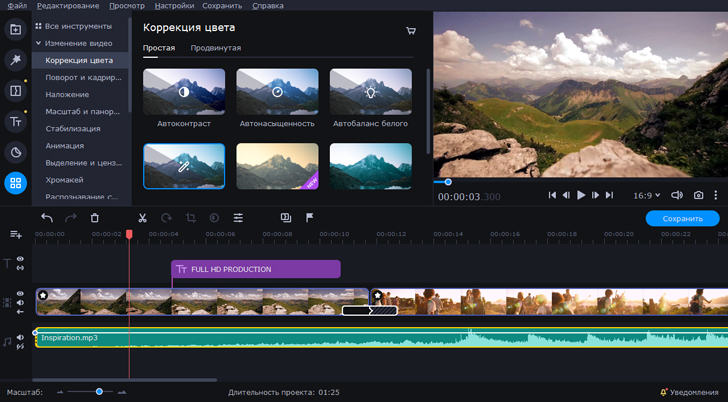
Если вам нужна программа для монтажа видео без водяных знаков, присмотритесь к Movavi Video Editor Plus. Он станет незаменимым помощником в создании эффектных клипов, которые оценят ваши родные, друзья и подписчики.
В Movavi Video Editor Plus вы найдете все, что нужно для качественной обработки видеороликов: хромакей, собственная галерея эффектов и переходов, фильтры и расширенная работа с текстом. Вам не придется часами смотреть обучающие ролики на YouTube или читать многостраничные мануалы – интерфейс программы настолько интуитивно понятный, что его освоит даже новичок.
Попробуйте Movavi Video Editor Plus со скидкой 10% для читателей блога!
Лучшие программы для монтажа видео без водяных знаков
| Программа | Лицензия | Язык | Поддержка 4K | Поддержка 3D |
| DaVinci Resolve | бесплатно / 295$ за Studio | Английский | ➕ | ➕ |
| Lightworks | бесплатно / 210$ за Pro | Английский | В версии Pro | В версии Pro |
| Hitfilm Express | бесплатно / 310$ за Pro | Английский |
➕ |
➕ |
| OpenShot | бесплатно | Русский / Английский |
➕ |
➖ |
| Blender | бесплатно | Английский | ➕ | ➕ |
| VSDC Free Video Editor | бесплатно / 20$ за Pro | Русский / Английский | ➕ | ➕ |
| Shotcut | бесплатно | Русский / Английский | ➕ |
➖ |
| iMovie | бесплатно | Русский / Английский | ➕ |
➖ |
| Windows Movie Maker | бесплатно / 15$ за Pro | Английский | ➖ | ➖ |
| VideoProc | trial-версия / годовая подписка 60$ | Английский | ➕ | ➕ |
1. DaVinci Resolve
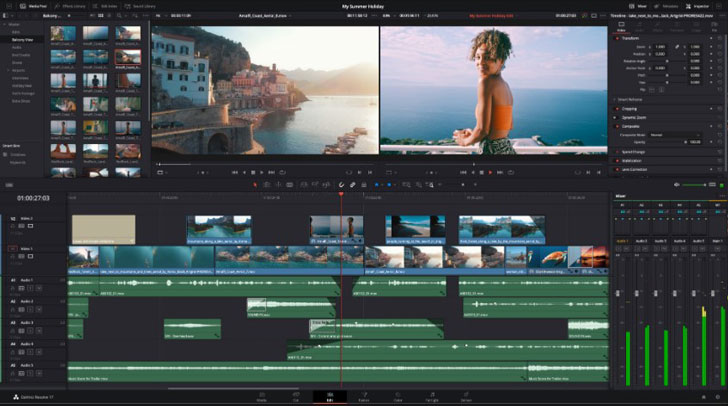
Возглавляет наш топ DaVinci Resolve. На первый взгляд софт может показаться сложным – настолько он функциональный и мощный. но через несколько дней вы уже наверняка будете работать в нем с закрытыми глазами. Это профессиональное программное обеспечение обладает практически всеми инструментами для работы с вашим видеопроектом.
ОС: Windows, MacOS
Рейтинг: 9/10
Цена: бесплатно / 295$ за версию DaVinci Resolve Studio
Плюсы:
➕ Современный и стильный интерфейс
➕ Возможность работы на двух экранах одновременно
➕ Содержит сотни 2D- и 3D-инструментов
➕ Возможность профессионального редактирования аудио
➕ Быстрый экспорт готового видеоролика на YouTube, Vimeo
➕ Более 100 визуальных эффектов
➕ Поддержка сторонних плагинов Open FX и VST
➕ Совместимость со всеми современными форматами и кодеками
Минусы:
Новичку рабочая панель может показаться сложной
➖ Для полноценной работы понадобится мощный компьютер
➖ Многие фишки доступны только в Studio-версии программы
Кому подойдет: тем, кому важно в результате увидеть яркую, сочную, а главное – качественную картинку на мониторе. DaVinci Resolve – выбор видеоблогеров, операторов и киностудий.
2. Lightworks
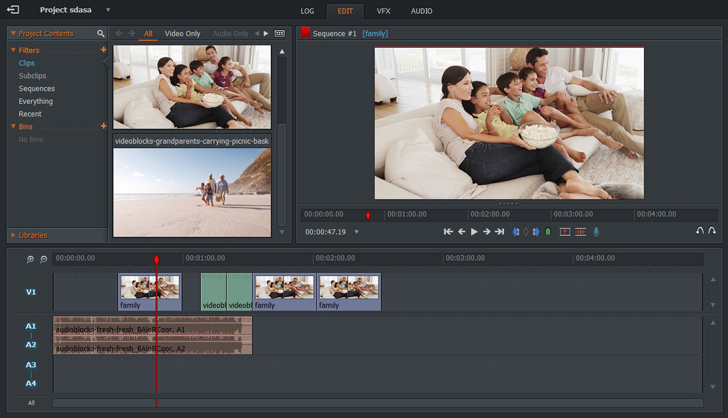
Отличный бесплатный видеоредактор без водяных знаков, в котором собраны профессиональные инструменты – с ними ваши ролики имеют все шансы побить рекорды по просмотрам и лайкам.
ОС: Windows, MacOS
Рейтинг: 8/10
Цена: бесплатно / 210$ за годовую подписку на PRO версию
Плюсы:
➕ Функция Drag & Drop
➕ Экспорт в качестве HD, Full HD, 2K и 4K
➕ Настройка сочетания клавиш
➕ Мультизадачность – редактируйте ролик и выгружайте готовый клип на YouTube одновременно
➕ Доступ к бесплатному аудио- и видеоконтенту
➕ Разнообразные эффекты, переходы и фильтры
➕ Настраиваемый интерфейс
Минусы:
➖ Отсутствует функция стабилизации изображения
➖ Не поддерживает меню на русском языке
➖ Существенные ограничения в бесплатной версии
Кому подойдет: free-версия софта – лучший вариант для пользователей, которые создают любительские ролики и не нуждаются в сложных функциях.
3. Hitfilm Express
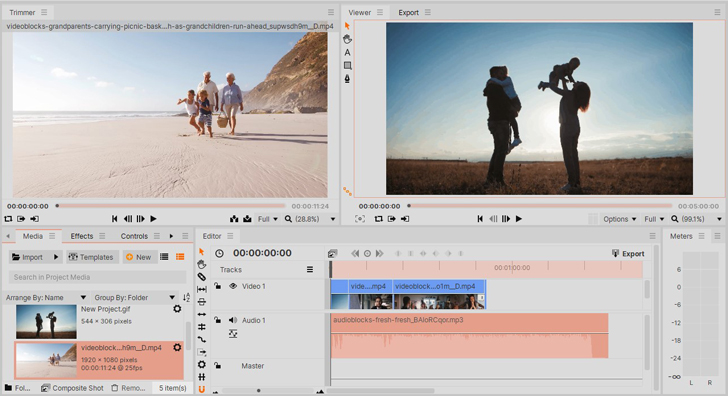
Стабильное полнофункциональное программное обеспечение для редактирования видеороликов. Его работой можно наслаждаться даже без апгрейда до Hitfilm Pro — все необходимые инструменты есть в бесплатной версии софта.
ОС: Windows, MacOS
Рейтинг: 8/10
Цена: бесплатно / 350$ за Hitfilm Pro
Плюсы:
➕ Огромное количество видеоуроков
➕ Возможность кастомизировать рабочую панель
➕ Экспорт аудиодорожки в формате WAV
➕ Функция записи голоса и его моментального его наложения на клип
➕ Высокая производительность
➕ Набор инструментов для постпродакшена
➕ Online-сообщество пользователей программы
Минусы:
➖ Высокие системные требования
➖ Обучающие ролики и само приложение на английском языке
➖ Без регистрации на официальном сайте на видео будет водяной знак
Кому подойдет: софт по достоинству оценят блогеры, которые пока не готовы приобретать платную утилиту, но нуждаются в профессиональных инструментах для обработки видеороликов.
4. OpenShot
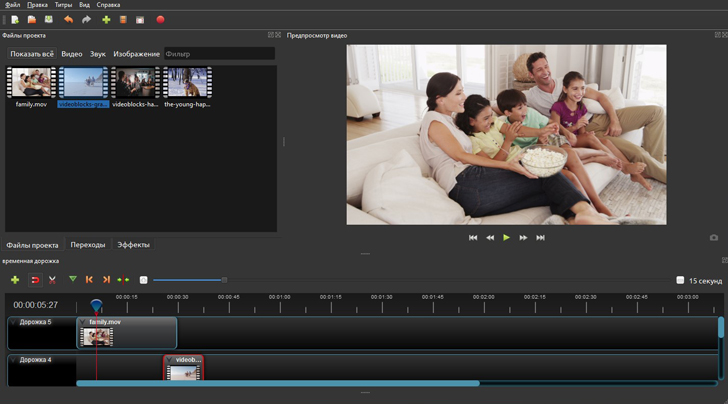
Простой редактор с открытым исходным кодом, удостоенный многими наградами от тематических интернет-порталов. С OpenShot вам не составим труда создать потрясающие ролики, фильмы или анимации: программа обладает понятным меню и богатым набором функций.
ОС: Windows, MacOS, Linux
Рейтинг: 7/10
Цена: бесплатно
Плюсы:
➕ Интерфейс, который освоит даже новичок
➕ Поддержка 3D-анимации
➕ Совместим со многими аудио- и видеоформатами
➕ Эффекты можно просматривать в режиме реального времени
➕ Инструменты для работы с аудио
➕ Неограниченное количество дорожек
➕ Экспорт в 4K
Минусы:
➖ Нестабильная работа программы
➖ Медленная скорость рендеринга
Кому подойдет: достойный выбор для начинающего пользователя – в OpenShot есть все необходимые инструменты для создания неповторимых кадров и работы с эффектами.
5. Blender
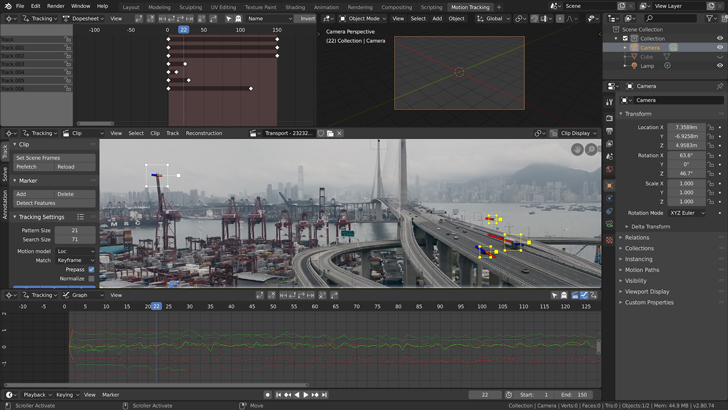
Изначально софт предназначался для 3D-моделирования и создания анимации. Сегодня Blender обладает ещё и мощным встроенным видеоредактором, который ничем не уступает другим программам.
ОС: Windows, MacOS
Рейтинг: 6/10
Цена: бесплатно
Плюсы:
➕ Просмотр эффектов в режиме реального времени
➕ 32 слота для добавления видео, музыки, изображений, сцен, масок и эффектов
➕ Возможность создавать 3D-анимацию для своих роликов
➕ Детальная работа с аудиодорожками
➕ Можно воспользоваться портативной версией софта
➕ Обучающие материалы на русском языке
➕ Поддерживает большинство популярных видеоформатов и кодеков
Минусы:
➖ Сложный интерфейс для начинающего пользователя
➖ Программа полностью на английском языке
➖ В качестве видеоредактора имеет ограниченный функционал
Кому подойдет: тем, кто создает мультипликационные ролики и видеоигры, увлекается 3D-анимацией.
6. VSDC Free Video Editor
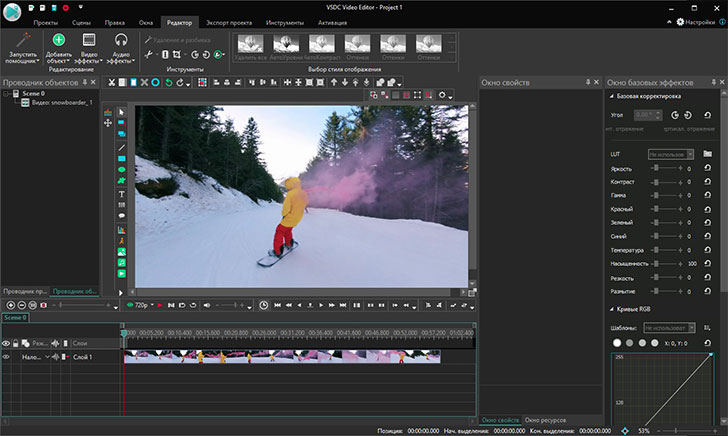
Полупрофессиональный редактор видео без водяных знаков, который может конкурировать даже с дорогим программным обеспечением. С помощью VSDC вы можете создавать ролики из комбинации видео, фото и аудиофайлов.
ОС: Windows
Рейтинг: 6/10
Цена: бесплатно / 20$ за PRO версию
Плюсы:
➕ Разнообразные эффекты, фильтры и переходы
➕ Конвертация видеофайлов и запись на DVD
➕ Выборочная цветокоррекция
➕ Поддерживает различные форматы изображений, видео и аудио
➕ Возможность делиться готовыми проектами в социальных сетях
➕ Высокая скорость рендеринга
➕ Невысокая цена за полную версию программы
Минусы:
➖ Некоторые функции тяжело найти в панели управления
➖ Большое количество ограничений в бесплатной версии
Кому подойдет: начинающему пользователю, который только-только знакомится с видеоредакторами и их базовыми функциями.
7. Shotcut
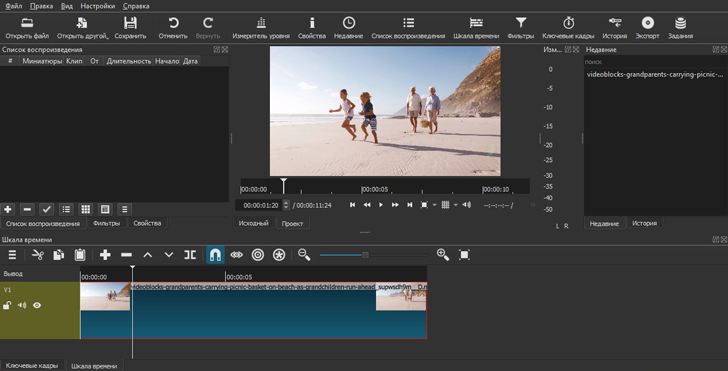
Полностью бесплатная многофункциональная программа для редактирования видео с открытым исходным кодом. Интуитивно понятный видеоредактор, который справляется с поставленными задачами практически безупречно.
ОС: Windows, MacOS, Linux
Рейтинг: 6/10
Цена: бесплатно
Плюсы:
➕ Софт потянет даже слабенький ноутбук
➕ Возможность использовать ключевые кадры для наложения эффектов
➕ Детальная проработка титров и субтитров
➕ Обработка видео 4K и 8K
➕ Извлечение аудиодорожки из клипа
➕ Функция Drag & Drop
➕ Предусмотрена портативная версия софта
Минусы:
➖ Отсутствует возможность прямого экспорта ролика на сайт или соцсети
➖ Нет поддержки 360 VR и 3D
Кому подойдет: тем, кому не нужны сложные и профессиональные функции – создают клипы и ролики для себя, семьи и друзей.
8. iMovie
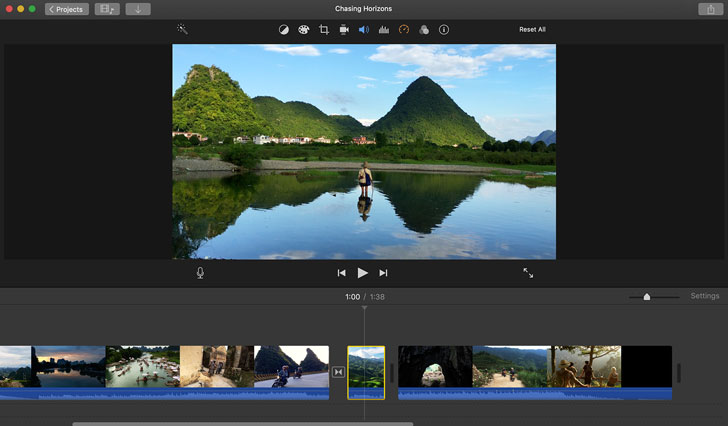
Программное обеспечение от Apple, которое предустановлено на ноутбуках Mac, смартфонах iPhone и планшетах iPad. Софт обладает всеми необходимыми базовыми инструментами для создания роликов и клипов.
ОС: MacOS
Рейтинг: 5/10
Цена: бесплатно
Плюсы: 5/10
➕ Современный и понятный интерфейс
➕ Возможности для глубокой цветокоррекции
➕ Собственная галерея эффектов, переходов, тем и фильтров
➕ Автокоррекция качества видеоизображения
➕ Поддержка MacBook Touch Bar
➕ Импорт аудио из iTunes и GarageBand
➕ Функция автосохранения
Минусы:
➖ Некоторые пользователи жалуются на медленную скорость рендеринга
➖ Скромный выбор видео- и аудиоэффектов
Кому подойдет: тем, у кого старая версия компьютера Apple – он вряд ли потянет что-то более мощное. Несмотря на это, новички без труда смогут создать в iMovie простенький видеоролик.
9. Windows Movie Maker

Если предыдущее программное обеспечение было для любителей Apple, то Movie Maker создан для поклонников Microsoft. Сейчас функционал программы значительно разнообразнее, чем несколько лет назад.
ОС: Windows
Рейтинг: 5/10
Цена: бесплатно/ PRO-версия обойдется в 15$
Плюсы:
➕ Совместимость со многими популярными форматами и кодеками
➕ Легкая и понятная рабочая панель
➕ Добавление и редактирование фоновой аудиодорожки
➕ Быстрая нарезка и склейка разных частей видео
➕ Набор шрифтов, фильтров, переходов и эффектов
➕ Применение эффекта «панорамирование» к фотографиям
➕ Возможность скачать видео в формате HD
Минусы:
➖ Программа может зависнуть во время работы
➖ Продвинутые функции доступны только в платной версии
Кому подойдет: тем, кто часто создает презентации или слайд-шоу – Movie Maker легко справится с этой задачей.
10. VideoProc
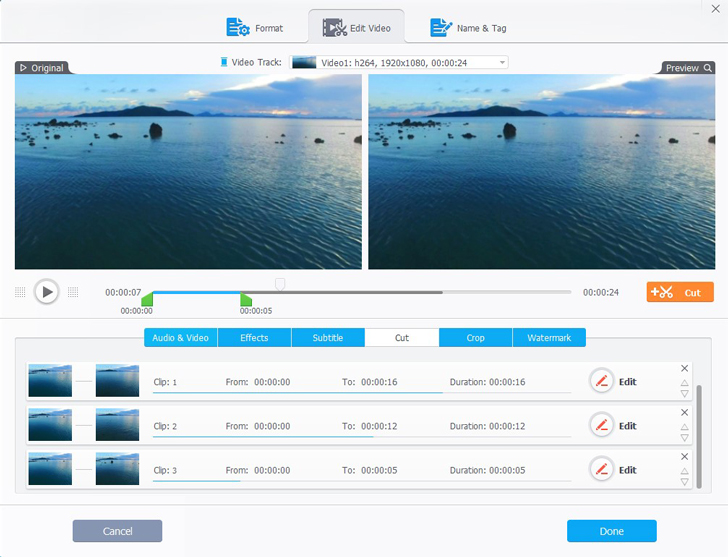
Универсальный видеоредактор позволит легко отредактировать ролик, конвертировать его и сохранить в 4K. У VideoProc высокая скорость обработки видео без потери его качества.
ОС: Windows, MacOS
Рейтинг: 4/10
Цена: trial-версия / годовая подписка на обойдется в 60$
Плюсы:
➕ Встроенный конвертер для видео и аудио
➕ Аппаратное ускорение программного обеспечения
➕ Предусмотрен стабилизатор изображения
➕ Удаление шума
➕ Возможность создать GIF-анимацию из видео
➕ Совместимость со всеми устройствами: GoPro, DJI, iPhone, Android и 4K камеры
➕ Захват и запись экрана
Минусы:
➖ Пробный вариант VideoProc позволяет редактировать ролики длительностью не более 5 минут
Кому подойдет: тем, кто ищет простое, быстрое и стабильное программное обеспечение для беспроблемного редактирования видео.
Want to obtain some basic and simple video editor to edit your home-recorded or downloaded clips on Windows? This post will share multiple easy-to-use and newbie-best video editing applications at your disposal.
Nowadays, people are living in a digital world full of diversified media files. For this or that reason, you must have piles of (DVD-ripped) movies, camcorder-shoot VCRs, screen recordings, mobile films, online streaming clips and similar stored in your hard drive and are willing to do easy and basic edits on certain ones for more flexible playback, more professional upload looking etc. Then is video editing work difficult for noobs? Not really, particularly when your edit requirement is not complicated but simply cutting, trimming, cropping, merging, adding filter, apply background music, changing speed and so forth.
Generally, video editing apps are classified into two types: Linear Editor (LE) and Non-linear Editor (commonly known as NLE). In short, Linear Editor is the easier-to-handle one while a little bit old-fashioned tool with less editing flexibility while Non-linear Editor is able to exhibit digitalized material in waveform format with all originally available tracks here to edit separately. So considering various editing demands and varying computing skills, I will represent both easy video editors of LE and NLE in the coming part.
The Easiest Screen Recorder with Editor Built-in
If screencasting computer monitor is a frequent action you will take for work or so, obtaining an easy screen recorder and editor will save you much time on switching between recorder and editor.
RecMaster is one of the easiest screen recording and editing software on the planet that’s worth a shot for all beginners. By providing multiple recording modes, a sequence of audio/video setting options, real-time annotation tool, and basic editor, RecMaster is able to help create and edit screen videos in a new professional looking for saving personally or sharing online.
Now let’s get together to look at 4 easy screen recorder utilities for Windows computer, all of which are free of charge and 100% secure.
Photos: Windows-10-bundled Video Editor That’s Super Facile
Type: LE
OS: Windows 10 version 17134.0 or higher
Official Download: No need to download (For re-installation, download it from Microsoft Store)
Simplicity: ★★★★★
Price: Free
Speaking of the most convenient and easiest video editor for Windows, new Photos app from Windows 10 should take a place. Although named as Photos, it still features viewing and editing existing video by trimming, reducing the playback speed, add 3D (butterflies, lasers,explosions etc.)/(animated) text/filter/motion effect, drawing, and saving photo from video. Better still, you are enabled to make creative video with Photos project from multiple items, be it photos and videos locally or from the web. Now you can open any video file with Photos and enjoy its magic yet easy internal editor.
Windows Movie Maker: Basic and Easy Video Editor Coming from Microsoft
Type: NLE
OS: Windows 7, Windows 8(.1), Windows 10
Official Download: N
Simplicity: ★★★★☆
Price: Free
Long-term Windows users must more or less know Windows Movie Maker, which is a part of Windows Essentials software suite and also called Windows Live Movie Maker at certain times. As the default video editor of earlier Windows systems, Windows Movie Maker is said to be all about simplicity and works with Project stuff too. You can leverage it to cut video segments, split video into pieces, rotate video, combine multiple video clips, add titles/transitions/background music/filter effects. Through continuous updates, the latest Movie Maker is capable of stabilizing shaky video, recording voice-over and audio editing.
Besides basic editing functions for single video polishing, video creation with auto themes, e,g. Default, Contemporary, Cinematic, Fade, Pan and Zoom, Black and White, and Sepia, is still supported by Movie Maker. Once the video is produced, you can one click publish it onto Facebook, Facebook, Vimeo etc.
Note: Since Windows Movie Maker was officially discontinued on Jan10th, 2017 and there’s noavailabledownload from Microsoft, when you get its package from other sites, take care because it may contain malware, viruses, or further costs.
Avidemuxe – Free Open Sourced and Easy Video Editing Software
Type: NLE
OS: Windows (officially no exact system versions)
Github Download: https://github.com/mean00/avidemux2
Simplicity: ★★★☆☆
Price: Free
Avidemux is an open sourced NLE program, with which you are free toload your DVD disc, AVI, MPEG, MP4, or ASF media file into it for further cutting, filter visual effect applying, adding audio streams to it, extract sound from it, do video transcoding between a dozen of container formats and codecs, as well as subtitle processing including SUB, SRT, ASS etc. It is preloaded with both project and non-project systems to help users create video configurations and save file without hassle.
Avidemux is designed with less-confusing interface, and all available settings and options can be accessed and adjusted effortlessly. The only shortcoming of this freebie is it doesn’t have much editing features as an NLE should have.
VSDC Free Video Editor – Entry-level yet Powerful & Easy Video Editor
Type: NLE
OS: Windows
Official download page: http://www.videosoftdev.com/free-video-editor
Simplicity: ★★☆☆☆
Price: Free
VSDC is a popular multimedia processing software brand. It offers Windows customers both high-quality freemium and premium apps, among which VSDC Free Video Editor is a typical program for green hands in editing. With it in handy, you are empowered to edit ready-made video and create new file into pro-looking one by cuttting, merging videos, adding visual & audio effects (filter and transition included), adding soundtrack, producing slideshows, using Chroma Key, filtration and image correction, and adjusting advanced parameters.
As the most advanced editor in this list, VSDC offer the most complex interface and has the best file support, working well with all popular video and audio formats. If you have no problem with it after continuous practicing, you can consider to level up to a Pro NLE product.
Verdict
That’s all about the four simple video editors for Windows PC. I believe either of them will do you a great favor to edit video for the first time, and help you enjoy your videography hobby in the very beginning as an enthusiastic amateur. If you still have any easy-to-handle program to share, just feel free to email us.
You may also be interested in:
Easy & Simple Screen Recorder for Windows and Mac
